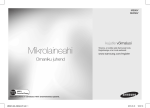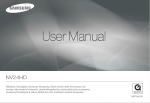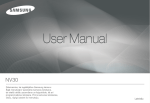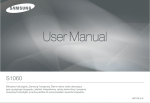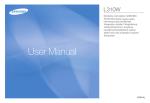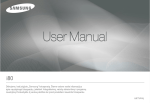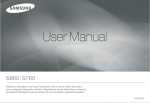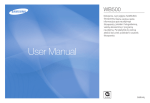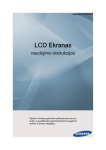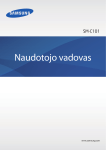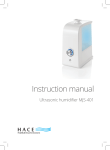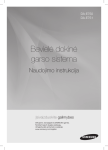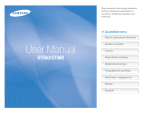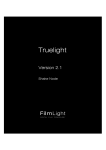Download Samsung NV40 Vartotojo vadovas
Transcript
Instrukcijos Susipažinimas su fotoaparatu Fotoaparatu naudokitės taip, kaip nurodyta toliau. Dėkojame, kad įsigijote „Samsung“ skaitmeninį fotoaparatą. Nustatykite fotografavimo veikseną Prieš jungiant fotoaparatą USB laidu prie kompiuterio, reikia įdiegti fotoaparato tvarkyklę. Įdiekite fotoaparato tvarkyklę, pateiktą kompaktiniame diske su programomis. (83 p.) Nufotografuokite Nufotografuokite (21 p.) Įkiškite USB laidą Pateiktą USB laidą įkiškite į kompiuterio USB prievadą ir fotoaparato USB jungtį. (85 p.) Patikrinkite, ar fotoaparatas įjungtas Patikrinkite, ar fotoaparatas įjungtas. Jei fotoaparatas išjungtas, įjunkite jį paspausdami mygtuką. Patikrinkite [Removable Disk] (KEIČIAMĄJĮ DISKĄ) Atverkite „Windows EXPLORER“ naršyklę ir susiraskite [Removable Disk] (KEIČIAMĄJĮ DISKĄ). (86 p.) ● Prieš pradedant naudotis šiuo fotoaparatu, būtina atidžiai perskaityti naudotojo vadovą. ● Jei jums reikės priežiūros po pardavimo, nuvežkite fotoaparatą kartu su gedimo priežasties apibūdinimu (pvz., baterija, atmintinės kortelė ar kt.) į centrą, kuriame atliekama priežiūra po pardavimo. ● Prieš naudodamiesi fotoaparatu, patikrinkite, ar jis veikia tinkamai (pvz., rengdamiesi į kelionę ar svarbų renginį), kad nebūtų nemalonių netikėtumų. „Samsung“ neprisiima jokios atsakomybės už nuostolius ar žalą, kuri gali atsirasti dėl fotoaparato gedimų. ● Laikykite šį vadovą saugioje vietoje. ● Jei kopijuodami vaizdus iš atmintinės kortelės į kompiuterį naudositės kortelių skaitytuvu, vaizdai gali būti sugadinti. Įkeliant į kompiuterį vaizdus, gautus su fotoaparatu, reikia naudotis pateiktu USB laidu ir juo prijungti fotoaparatą prie kompiuterio. Atsiminkite, kad gamintojas neprisiima jokios atsakomybės už nuostolius ar žalą, padarytą atmintinės kortelėje esantiems vaizdams, jeigu naudojamasi kortelių skaitytuvu. ● Tobulinant fotoaparato funkcijas šio vadovo turinys ir iliustracijos gali būti keičiami be išankstinio įspėjimo. „Microsoft Windows“ ir „Windows“ logotipas yra JAV ir (arba) kitose šalyse registruoti „Microsoft Corporation incorporated“ prekių ženklai. Visi šiame vadove pateikti prekių ženklai ir gaminių pavadinimai yra registruoti jų savininkų prekių ženklai. << 1 >> Pavojus Perspėjimas Užrašu PAVOJUS žymimos itin pavojingos situacijos, kurių nevengiant galima rimtai susižaloti ar žūti. PERSPĖJIMAS reiškia potencialiai pavojingą situaciją, kurioje gali įvykti rimtas susižalojimas ar net mirtis. ● Jokiu būdu nemėginkite perdaryti fotoaparato. Taip elgdamiesi galite sukelti gaisrą ar elektros iškrovą, susižaloti ar sugadinti fotoaparatą. Vidinę fotoaparato patikrą, apžiūrą ar remontą turi atlikti tik platintojas ar „Samsung“ fotoaparatų techninės priežiūros centras. ● Nenaudokite fotoaparato, jei netoliese yra degių ar sprogių dujų, nes tai didina sprogimo pavojų. ● Bet kokios kilmės skysčiui ar pašaliniam objektui patekus į fotoaparato vidų, fotoaparato nenaudokite. Išjunkite fotoaparatą ir atjunkite maitinimo šaltinį. Privalote susisiekti su vietiniu platintoju ar „Samsung“ fotoaparatų techninės priežiūros centru. Nenaudokite fotoaparato, nes gali kilti gaisras ar elektros iškrova. ● Nekiškite ir nemeskite metalinių ar kitų nedegių pašalinių objektų į fotoaparatą per fotoaparato ertmes, pvz., atmintinės kortelės angą ar baterijos skyrių. Taip galima sukelti gaisrą ar elektros iškrovą. ● Nelieskite fotoaparato šlapiomis rankomis. Taip padidėja elektros iškrovos pavojus. ● Nenaudokite blykstės būdami arti žmonių ar gyvūnų. Jei blykstė suveikia arti akių, gali sutrikti regėjimas. ● Saugumo sumetimais laikykite šį gaminį ir jo priedus vaikams bei gyvūnams nepasiekiamoje vietoje, nes: - kyla pavojus praryti bateriją ar smulkius fotoaparato priedus. Įvykus nelaimei, nedelsdami kreipkitės į gydytoją. - Gali sužeisti judamosios fotoaparato dalys. ● Ilgai naudojant fotoaparatą, baterija ir fotoaparatas gali įkaisti, todėl jis gali sugesti. Taip nutikus, nenaudokite fotoaparato keletą minučių, kad jis atvėstų. ● Nepalikite fotoaparato tose vietose, kur jis gali būti veikiamas itin aukštos temperatūros, pvz., uždarytame automobilyje, tiesioginėje saulės šviesoje ar kitose vietose, kur temperatūra gali pakilti itin aukštai. Itin aukšta temperatūra gali neigiamai paveikti vidines fotoaparato detales ir sukelti gaisrą. ● Naudodami neuždenkite fotoaparato ar įkroviklio. Dėl šios priežasties pakilus temperatūrai gali deformuotis fotoaparato korpusas ar kilti gaisras. Fotoaparatą ir jo priedus laikykite gerai vėdinamoje patalpoje. << 2 >> Atsargiai Žodis ATSARGIAI reiškia potencialiai pavojingą situaciją, kurioje gali įvykti nedidelis ar vidutinis sužalojimas. ● Praleidžianti skystį, perkaitusi ar pažeista baterija gali tapti gaisro ar susižalojimo priežastimi. - Naudokite bateriją, kurios techniniai duomenys tinka fotoaparatui. - Nedarykite trumpojo jungimo, nekaitinkite ir nemeskite į liepsną baterijos. - Nedėkite baterijos atvirkščiai. ● Jei planuojate nenaudoti fotoaparato ilgesnį laiką, bateriją išimkite. Priešingu atveju iš baterijos gali ištekėti korozinis elektrolitas ir pažeisti fotoaparato detales. ● Nejunkite blykstės, kol ją liečiate rankomis ar kitais objektais. Nelieskite blykstės, jei ją naudojote ilgą laiką. Galite nudegti. ● Jei naudojatės kintamosios srovės įkrovikliu, nejudinkite įjungto fotoaparato. Baigę naudotis, visada išjunkite fotoaparatą, o paskui ištraukite laido kištuką iš sieninio elektros lizdo. Prieš nešdami fotoaparatą į kitą vietą, patikrinkite, ar nuo jo atjungti visi laidai ir kiti prietaisai. Kitaip galite pažeisti laidus arba kabelius ir sukelti gaisrą ar patirti elektros smūgį. ● Kad nuotraukos būtų aiškios ir fotoaparatas nesugestų, nelieskite objektyvo ar objektyvo dangtelio rankomis. ● Fotografuodami stenkitės netrukdyti objektyvui judėti, o blykstei – apšviesti vaizdą. ● Prieš jungiant bet kokius laidus ar kintamosios srovės adapterį, reikia patikrinti kryptis ir kišti nenaudojant jėgos. Taip galima sugadinti laidą arba fotoaparatą. ● Kredito kortelės, paliktos šalia fotoaparato, gali išsimagnetinti. Stenkitės nepalikti kortelių su magnetinėmis juostelėmis prie fotoaparato dėklo. ● Didelė tikimybė, kad kompiuteris veiks blogai, jei 20 kištukų jungtį įjungsite į kompiuterio USB prievadą. Niekada nejunkite 20 kištukų jungiklio su kompiuterio USB laidu. Turinys PARENGTIS ĮRAŠYMAS 007 008 008 009 010 010 011 011 012 015 015 016 Sistemos diagrama Savybių identifikavimas Priekis ir viršus Užpakalinė pusė Dugnas Laikmačio lemputė Fotoaparato būsenos lemputė Veiksenos simbolis Prijungimas prie maitinimo šaltinio Baterijos dėjimas Atmintinės kortelės dėjimas Atmintinės kortelės naudojimo instrukcijos 018 Kai fotoaparatas naudojamas pirmą kartą : Specialusis mygtukas 019 Kai fotoaparatas naudojamas pirmą kartą : Datos / laiko ir kalbos nustatymas 020 LCD ekrano indikatorius 021 Įrašymo veiksenos paleidimas 021 Kaip naudotis AUTOMATINE veiksena 021 Kaip naudotis PROGRAMINE veiksena 022 Kaip naudotis RANKINE veiksena 022 Kaip naudotis DUAL IS (dvigubo vaizdo stabilizavimo) veiksena << 3 >> Turinys 023 023 024 024 024 025 026 027 027 027 027 028 030 031 032 033 034 036 036 037 037 037 << 4 >> Naktinė, portretinė scenų veiksena Kaip naudotis SCENŲ veiksena Kaip naudotis VAIZDO KLIPŲ veiksena Vaizdo klipo įrašymas be garso Pauzė įrašant vaizdo klipą (laipsniškas įrašymas) Nuotraukos stiliaus pasirinkimo veiksenos naudojimas Į ką reikia atkreipti dėmesį fotografuojant Fotoaparato nustatymas mygtukais MAITINIMO mygtukas UŽRAKTO mygtukas OIS (optinio vaizdo stabilizavimo) mygtukas TOLINIMO (W) / ARTINIMO (T) mygtukas Fotoaparato nustatymas naudojantis LCD monitoriumi Fokusavimo tipo pasirinkimas Blykstė Dydis Fokusavimo zona Tęstinis fotografavimas Matavimas Vaizdo koregavimas Ryškumas Grynio valdymas 037 038 038 039 041 042 043 043 044 044 045 045 046 LEIDIMAS Kontrastas Efektas Kokybė / kadrų greitis Laikmatis / nuotolinio valdymo pultas Balso įrašymas / balso atmena Baltos spalvos balansas ISO Ekspozicijos kompensavimas ACB (automatinio kontrasto balansas) Užrakto greitis Diafragmos reikšmė Vaizdo klipo kadro stabilizavimas Scenų meniu 047 Leidimo veiksenos įjungimas 047 Nuotraukų leidimas 047 Vaizdo klipo leidimas 048 Nuotraukos išgavimas iš vaizdo klipo 048 Vaizdo klipų karpymas su fotoaparatu 048 Įrašyto balso leidimas 049 Įrašytos balso atmenos leidimas 049 LCD ekrano indikatorius 050 Fotoaparato nustatymas mygtukais 050 Leidimo veiksenos mygtukas 050 BACK (grįžties) mygtukas Turinys 050 Nuotolinio valdymo pulto naudojimas leidimo veiksenoje 051 Miniatiūrų / Padidinimo mygtukas 052 Vaizdų leidimas 053 Skaidrių peržiūros pradžia 054 Vaizdų apsaugojimas 054 Vaizdų trynimas 055 DPOF 055 DPOF: VAIZDAI 056 DPOF: Spaudinio dydis 056 DPOF: Indeksas 057 Vaizdo pasukimas 057 Dydžio keitimas 058 Efektas 059 Ypatinga spalva 059 Spalvų filtras 059 Su šešėliais 059 Elegantiška 059 Vaizdo iškraipymo efektai 060 Vaizdo koregavimas 060 „Raudonų akių“ efekto šalinimas 060 ACB 060 Šviesumo valdymas 060 Kontrasto valdymas 061 061 SĄRANKA 064 066 066 066 066 067 067 067 067 068 068 068 068 068 069 069 069 070 070 070 071 Grynio valdymas „PictBridge“ Sąrankos meniu Sąrankos meniu ( ) OSD nustatymas LCD ryškumas LCD saugus Paleisties vaizdas Sąrankos meniu ( ) Garsumas Veikimo garsas Užrakto garsas Įjungimo garsas Automatinio fokusavimo garsas Sąrankos meniu ( ) Rinkmenos pavadinimas Mano portretas Automatinio fokusavimo lemputė Sparčioji peržiūra Įrašymo datos įspaudimas Sąrankos meniu ( ) Kopijuoti į kortelę Šalinti viską << 5 >> Turinys 071 Atmintinės formavimas 072 Sąrankos meniu ( ) 072 Kalba 072 Datos, laiko ir datos rodmens nustatymas 073 Paleidimas 073 Vaizdo išvesties tipo pasirinkimas 074 Automatinis išjungimas PROGRAMINĖ ĮRANGA << 6 >> 075 076 077 079 081 082 082 083 085 086 088 089 Svarbios pastabos Perspėjimo rodmenys Prieš kreipiantis į serviso centrą Techniniai duomenys Pastabos dėl programinės įrangos Reikalavimai sistemai Apie programinę įrangą Programų sąranka Kompiuterio veiksenos paleidimas Išimamo disko naudojimas Išimamojo disko atjungimas USB tvarkyklės nustatymas MAC aplinkoje 089 USB tvarkyklės naudojimas MAC aplinkoje 089 USB tvarkyklės šalinimas iš „Windows 98SE“ 090 „Samsung Master“ 092 DUK Sistemos diagrama Prieš pradėdami naudotis gaminiu, patikrinkite, ar jis tinkamai sukomplektuotas. Turinys gali skirtis priklausomai nuo prekybos regiono. Jei norite įsigyti pasirinktinės įrangos, kreipkitės į artimiausią bendrovės „Samsung“ prekybos agentą ar „Samsung“ techninio aptarnavimo centrą. Pridėtosios detalės Fotoaparatas Kintamosios srovės adapteris (SAC-47) / USB laidas (SUC-C3) Naudotojo vadovas, gaminio garantija Programinės įrangos kompaktinis diskas Įkraunama baterija (SLB-1137D) Fotoaparato dirželis AV laidas Pasirinktini elementai SD/SDHC/MMC atmintinės kortelė: Fotoaparato dėklas Nuotolinio valdymo pultas << 7 >> Savybių identifikavimas Priekis ir viršus Užrakto mygtukas Maitinimo mygtukas Veiksenos ratukas Mikrofonas Garsiakalbis Nuotraukos stiliaus pasirinkimo ratukas Nuotolinio valdymo pulto jutiklis Blykstė Objektyvas / objektyvo dangtelis << 8 >> Vidinio laikmačio lemputė / AF jutiklis USB / AV jungčių skyrius Savybių identifikavimas Užpakalinė pusė Tolinimo (W) mygtukas (miniatiūra) Priartinimo (T) mygtukas (skaitmeninis priartinimas) Fotoaparato būsenos lemputė LCD ekranas Specialusis mygtukas Ąselė fotoaparato dirželiui Specialusis mygtukas BACK (grįžties) / OIS mygtukas Leidimo veiksenos mygtukas << 9 >> Savybių identifikavimas ■Laikmačio lemputė Dugnas Piktograma Lizdas trikojui Būsena Baterijos dangtelio svirtelė Mirkčioja Mirkčioja Prieš fotografuojant, 2 sekundes lemputė mirkčioja greitai (kas 0,25 sek.). Mirkčioja Fotografuojama maždaug po 10 sekundžių, paskui po 2 sekundžių nufotografuojama dar kartą. Mirkčioja Paspaudus užrakto mygtuką vaizdas bus nufotografuotas pagal tai, kaip juda objektas. Mirkčioja Po to, kai paspaudžiamas nuotolinio valdymo pulto užrakto mygtukas, prieš fotografuodamas fotoaparatas palaukia 2 sekundes. Norėdami atidaryti baterijos skyriaus dangtelį pastumkite jį pirmiau parodyta kryptimi. Baterijos skyriaus dangtelis Baterijos skyrius Baterijos laikiklis Atmintinės kortelės lizdas << 10 >> Aprašas - Pirmąsias 7 sekundes lemputė mirkčioja kas 1 sekundę. - Paskutines 3 sekundes lemputė mirkčioja greitai (kas 0,25 sek.). Savybių identifikavimas ■Veiksenos simbolis ■Fotoaparato būsenos lemputė Būsena Aprašas VEIKSENA Įjungtas Lemputė įsižiebia ir užgęsta tada, kai aparatas pasirengia fotografuoti. Nufotografavus Įrašant nuotrauką lemputė mirksi, o kai galima fotografuoti vėl – išsijungia. Piktograma Kai įrašoma balso atmena Lemputė mirkčioja. VEIKSENA Kai USB laidas įjungiamas į kompiuterį Lemputė užsidega (paleidus įrenginį išsijungia LCD monitorius) Piktograma Duomenų perkėlimas iš aparato į kompiuterį Lemputė įsižiebia (LCD monitorius išsijungia) VEIKSENA Kai USB laidas įjungiamas į spausdintuvą Lemputė užgęsta. Spausdinant spausdintuvu Lemputė mirkčioja. Įsijungus AF (automatiniam fokusavimui) Lemputė įsižiebia (objektas sufokusuotas) AUTO PROGRAM MANUAL DUAL IS NIGHT PORTRAIT MOVIE PLAY Piktograma VEIKSENA SCENE LANDSCAPE CLOSE UP TEXT SUNSET DAWN BACKLIGHT FIREWORKS BEACH&SNOW SELF SHOT FOOD CAFÉ Piktograma VEIKSENA Lemputė mirksi (objektas nesufokusuotas) CHILDREN Piktograma VEIKSENA Piktograma VEIKSENA Piktograma << 11 >> Prijungimas prie maitinimo šaltinio Turi būti naudojama kartu su fotoaparatu pateikta įkraunama baterija (SLB1137D). Prieš pradėdami naudotis fotoaparatu, būtinai įkraukite bateriją ■ SLB-1137D įkraunamos baterijos techniniai duomenys Modelis SLB-1137D Tipas Ličio jonų Talpa 1100 mAh Įtampa 3,7 V Krovimo trukmė (Kai fotoaparatas išjungtas) Apie 150 min. ■ Vaizdų skaičius ir baterijos veikimo trukmė: Naudojant SLB-1137D Nuotraukos << 12 >> Baterijos veikimo trukmė / Vaizdų skaičius Esant toliau aprašytoms fotografavimo sąlygoms Apie 120 min. / apie 240 Naudojant pilnai įkrautą bateriją, automatinę veikseną, 10 M vaizdo dydį, aukštą vaizdo kokybę ir kadras po kadro intervalą : 30 sek. Keičiant priartinimo padėtį tarp tolinimo ir artinimo po kiekvieno kadro. Kas antram kadrui naudojant blykstę. Naudojant fotoaparatą 5 minutes, tada 1 minutei išjungiant maitinimą. Įrašymo trukmė Vaizdo klipas Apie 120 min. Esant toliau aprašytoms fotografavimo sąlygoms Naudojant pilnai įkrautą bateriją Vaizdo dydis 640x480 30 fps kadrų greitis Šie dydžiai nustatyti esant standartinėms bendrovės „Samsung“ bei fotografavimo sąlygoms; naudojant kitaip, jie gali skirtis. Šie dydžiai nustatyti esant OIS (optinio vaizdo stabilizavimo) fotografavimo sąlygoms. Svarbi informacija apie baterijos naudojimą. ● Išjunkite fotoaparatą, jeigu juo nesinaudojate. ● Jei neketinate naudotis fotoaparatu ilgesnį laiką, išimkite bateriją. Jei baterija bus laikoma fotoaparato viduje, laikui bėgant ji gali išsikrauti arba iš jos gali ištekėti skystis. ● Esant žemai temperatūrai (žemesnei kaip 0 °C) gali pablogėti baterijos veikimas ir sutrumpėti jos naudojimo trukmė. ● Normalioje temperatūroje baterija paprastai vėl ima veikti tinkamai. ● Jei fotoaparatu naudojamasi ilgai, jo korpusas gali įkaisti. Tai visiškai normalu. Prijungimas prie maitinimo šaltinio Įkraunamą bateriją (SLB-1137D) galite įkrauti naudodami SAC-47 rinkinį. SAC-47 rinkinį sudaro kintamosios srovės adapteris (SAC-47) ir USB laidas (SUC-C3). Sujungus kintamosios srovės adapterį ir USB laidą, rinkinį galima naudoti kaip kintamosios srovės laidą. ● Naudojimasis SAC-47 rinkiniu kaip kintamosios srovės įkrovikliu : Įkiškite kintamosios srovės adapterį į USB jungtį. Į USB jungtį įkišus kintamosios srovės adapterį, jį galima naudoti kaip kintamosios srovės įkroviklį. Baterijos negalima krauti toliau nurodytais atvejais. ● Naudojant ne su fotoaparatu pateiktą USB laidą. Prijunkite pateiktą USB kabelį. ● Naudojantis USB šakotuvu. Fotoaparatą junkite tiesiai prie kompiuterio. ● Kai prie kompiuterio prijungti kiti USB prietaisai. Atjunkite kitus USB prietaisus. ● Kai fotoaparatas prijungiamas prie USB prievado, esančio kompiuterio priekyje. Naudokite kompiuterio užpakalyje esantį USB prievadą. ● Jei kompiuterio USB prievadas neatitinka maitinimo standarto (4,2 V, 400 mA), fotoaparato įkrauti nepavyks. ● Naudojimasis SAC-47 rinkiniu kaip USB laidu : Nuimkite kintamosios srovės adapterį nuo USB jungties (SUC-C3). Dabar galite persiųsti duomenis naudodamiesi kompiuteriu (85 p.) arba krauti bateriją. << 13 >> Prijungimas prie maitinimo šaltinio ■ Kaip įkrauti įkraunamą bateriją (SLB-1137D) Krovimo šviesos diodas ■ Kintamosios srovės adapterio krovimo šviesos diodas Krovimo šviesos diodas Kraunama << 14 >> Šviečia raudonas šviesos diodas Krovimas baigtas Šviečia žalias šviesos diodas Krovimo klaida Raudonas šviesos diodas nešviečia arba mirkčioja Iškraunama (naudojant kintamosios srovės adapterį) Šviečia oranžinis šviesos diodas ● Prieš jungiant bet kokius laidus ar kintamosios srovės adapterį, reikia patikrinti kryptis ir kišti nenaudojant jėgos. Taip galima sugadinti laidą arba fotoaparatą. ● Jeigu įdėjus bateriją neįsižiebia ir nepradeda mirkčioti kintamosios srovės adapterio krovimo šviesos diodas, patikrinkite, ar taisyklingai įdėjote bateriją. ● Jei bateriją krausite įjungę fotoaparatą, baterija pilnai neįsikraus. Kraudami bateriją išjunkite fotoaparatą. ● Jei įkišote krauti visiškai išsikrovusią bateriją, nejunkite fotoaparato. Fotoaparato įjungti negalima, nes baterija beveik išsekusi. Prieš pradėdami naudotis fotoaparatu, bateriją kraukite ilgiau kaip 10 minučių. ● Trumpai įkrovę visiškai išsikrovusią bateriją, nesinaudokite blykste dažnai ir nefilmuokite. Baterijos dėjimas Atmintinės kortelės dėjimas Bateriją įdėkite taip, kaip parodyta Atmintinės kortelę įdėkite taip, kaip parodyta paveikslėlyje. - Jeigu įdėjus bateriją fotoaparatas neįsijungia, patikrinkite, ar dėdami nesupainiojote baterijos polių (+ / -). - Nebandykite baterijos skyriaus atidaryti jėga. Taip galite sugadinti baterijos skyriaus dangtelį. - Prieš dėdami atmintinės kortelę išjunkite fotoaparatą. - Kortelę dėkite priekine dalimi į fotoaparato galą (LCD monitorių), o kontaktais – į aparato priekį (objektyvą). - Nekiškite kortelės netaisyklinga kryptimi. Taip galite sugadinti atmintinės kortelių lizdą. ■ LCD monitoriuje rodomi 4 galimi baterijos įkrovos rodmenys. Baterijos indikatorius Baterijos būsena Baterija pilnai įkrauta Baterija beveik išseko (pasirenkite ją įkrauti arba naudokitės atsargine baterija) Baterija beveik išseko (pasirenkite ją įkrauti arba naudokitės atsargine baterija) Baterija išseko. (įkraukite arba naudokitės atsargine baterija) << 15 >> Atmintinės kortelės naudojimo instrukcijos ● Būtinai suformuokite atmintinės kortelę (žr. 71 p.), jei įsigijote naują ir naudojatės pirmą kartą arba joje yra fotoaparato neatpažįstamų duomenų, arba kitu fotoaparatu padarytų nuotraukų. ● Prieš dėdami ar išimdami atmintinės kortelę, išjunkite fotoaparatą. ● Jei kortelė bus ilgai naudojama kartotinai, jos naudojimo savybės galiausiai suprastės. Tokiu atveju reikės įsigyti naują atmintinės kortelę. Atmintinės kortelės susidėvėjimui „Samsung“ garantija netaikoma. ● Atmintinės kortelė yra tikslusis elektroninis įtaisas. Jos negalima lankstyti, mėtyti ir trankyti. ● Nelaikykite atmintinės kortelės aplinkoje, kurioje veikia stiprūs elektromagnetiniai laukai, pvz., šalia garsiakalbių ar TV imtuvų. ● Nenaudokite ir nelaikykite jos aplinkoje, kurioje smarkiai svyruoja temperatūra. ● Žiūrėkite, kad atmintinės kortelė nebūtų suteršta ir nesiliestų su kokiu nors skysčiu. Jeigu taip įvyktų, kortelę nuvalykite minkšta medžiagos skiaute. ● Nenaudojamą atmintinės kortelę laikykite jos dėkle. ● Ilgai naudojama kortelė įkaista ir paskui dar kurį laiką būna šilta. Tai visiškai normalu. ● Nenaudokite atmintinės kortelės, jeigu ji buvo naudojama su kitu fotoaparatu. Kad tokia kortelė tinkamai veiktų naudojantis šiuo fotoaparatu, iš pradžių ją reikia šiuo fotoaparatu suformuoti. ● Nenaudokite atmintinės kortelės, suformuotos kitu skaitmeniniu fotoaparatu arba atmintinės kortelių skaitytuvu. << 16 >> ● Toliau aprašomose situacijose gali būti sugadinti atmintinės kortelėje įrašyti duomenys: - Jei atmintinės kortelė naudojama netinkamai. - Jeigu tuo metu, kai atmintinės kortelėje įrašomi, šalinami (formuojami) arba skaitomi duomenys, nutrūksta maitinimas, ● „Samsung“ neprisiima atsakomybės už prarastus duomenis. ● Patartina nukopijuoti svarbius duomenis į kitą laikmeną (atsargai), pvz., diskelius, standžiuosius diskus, kompaktinius diskus ar kt. ● Jei nepakanka vietos atmintinės kortelėje: : fotoaparato ekrane pasirodys pranešimas [Memory Full!] (ATMINTINĖ PILNA!) ir fotoaparatas neveiks. Tada įdėkite kitą atmintinės kortelę arba ištrinkite iš naudojamos kortelės nereikalingus vaizdus. ● Neištraukite atmintinės kortelės mirkčiojant fotoaparato būsenos lemputei, nes taip galite sugadinti kortelėje laikomus duomenis. Atmintinės kortelės naudojimo instrukcijos Šiam fotoaparatui tinka SD / SDHC ir MMC (įvairialypės terpės) tipo atmintinės kortelės. Kortelės kontaktai 256 MB MMC tipo kortelėje telpa toliau lentelėje nurodytas nuotraukų skaičius. Šie rodikliai yra apytiksliai, nes jiems įtakos turi tam tikri kintamieji veiksniai, pvz., objekto pobūdis ir atmintinės kortelės tipas. Įrašyto vaizdo dydis Apsaugos nuo įrašymo jungiklis SUPER FINE (ITIN AUKŠTA) FINE (AUKŠTA) NORMAL (NORMALI) 49 94 136 55 105 151 68 129 183 64 122 174 93 173 242 143 255 345 419 617 732 30FPS (30 kadrų/ sek.) 15FPS (15 kadrų/ sek.) Apie 12'42" Apie 20'51" Apie 30'34" Apie 57'49" Etiketė [SD („Secure Digital“) atmintinės kortelė] Nuotrauka SD / SDHC atmintinės kortelėje yra apsaugos nuo įrašymo jungiklis, kuris neleidžia ištrinti arba formuoti vaizdo failų. Pastūmus SD / SDHC atmintinės kortelės jungiklį žemyn, duomenys bus apsaugoti. Pastūmus SD / SDHC atmintinės kortelės jungiklį aukštyn, duomenų apsauga atšaukiama. Prieš pradėdami fotografuoti, pastumkite SD / SDHC atmintinės kortelės jungiklį aukštyn. * Vaizdo klipas * Įrašo laiką galima keisti pasitelkus priartinimo operaciją. Priartinimo funkcijos mygtukas neveikia įrašinėjant vaizdo klipus. << 17 >> Kai fotoaparatas naudojamas pirmą kartą: Specialusis mygtukas Šiuo mygtuku yra kilnojamas meniu žymeklis renkantis arba patvirtinant pasirinktą meniu. Kai kuriuose meniu norėdami pasirinkti smulkesnį meniu, palieskite mygtuką ir slinkite pirštą į kairę ar dešinę. 3648x2056 3072x2304 3648x2432 SIZE [Pagrindinio meniu pasirinkimas: paliečiant mygtuką] 3648x2736 [Pagrindinio meniu patvirtinimas: paspaudžiant mygtuką] Lėtas Greitas [pvz.: Užrakto greičio pasirinkimas rankiniu būdu] Meniu išplėtimas: paspauskite išplėstinio meniu mygtuką – pasirodys daugiau meniu. 3648x2056 3072x2304 3648x2432 3648x2736 [Smulkesnio meniu patvirtinimas: paspaudžiant mygtuką] [Smulkesnio meniu pasirinkimas: paliečiant mygtuką] Paspaudus išplėtimo meniu mygtuką Pasirinkus kai kuriuos meniu, LCD monitorius patamsės. Pasirinkus meniu, LCD monitorius vėl taps šviesus kaip ir anksčiau. << 18 >> Kai fotoaparatas naudojamas pirmą kartą: Datos / laiko ir kalbos nustatymas Pirmą kartą įjungus fotoaparatą, LCD monitoriuje bus rodomas meniu, kuriame reikės nustatyti datą, laiką ir kalbą. Nustačius datą, laiką ir kalbą, meniu rodomas nebebus. Datą, laiką ir kalbą nustatykite prieš pradėdami naudotis fotoaparatu. ■ Datos, laiko ir datos rodmens nustatymas 1. Paspauskite [Date & Time] (DATA IR LAIKAS) meniu mygtuką. 2. Norimą datą pasirinkite vertikaliu specialiuoju mygtuku. 2008/01/01 Language yy/mm/dd Date & Time mm/dd/yy dd/mm/yy Off ■ Kalbos nustatymas 1. Paspauskite [Language] (KALBA) meniu mygtuką. 2. Norimą kalbą pasirinkite vertikaliu specialiuoju mygtuku. Exit:BACK ENGLISH Language Date & Time FRANÇAIS DEUTSCH ª Exit:BACK ● Galite rinktis bet kurią iš 22 kalbų. Galimos kalbos išvardytos žemiau: - anglų, korėjiečių, prancūzų, vokiečių, ispanų, italų, supaprastinta kinų, tradicinė kinų, japonų, rusų, portugalų, olandų, danų, švedų, suomių, tajų, bahasa (malajų / indoneziečių), arabų, lenkų, vengrų, čekų ir turkų. ● Nustatytoji kalba išliks net ir iš naujo paleidus fotoaparatą. 3. Norėdami pakeisti datą, pasirinkite meniu [2008/01/01] ir paspauskite vertikalų specialųjį mygtuką. 4. Norėdami pasirinkti metus / mėnesį / dieną / valandą ir minutę: spauskite horizontalų specialųjį mygtuką. Norėdami keisti skaičius, spauskite vertikalų specialųjį mygtuką. London © 08 / 01 / 01 01 : 00 OK ª Daugiau informacijos apie Pasaulio laiką ieškokite 72 puslapyje. << 19 >> LCD ekrano indikatorius LCD monitoriuje pateikiama informacija apie fotografavimo funkcijas ir išrankas. 1 26 25 24 23 22 2 21 3 27 20 4 Nr. Aprašas 9 Fotografavimo veiksena 36 p. 10 Matavimas 36 p. 11 Vaizdo koregavimas 37 p. 12 Efektas 38 p. 13 Vaizdo kokybė / kadrų dažnis 38 p. 14 Laikmatis 39~40 p. 15 Balso įrašymas / balso atmena / be garso 19 6 7 8 9 10 18 5 11 12 13 14 15 16 17 [Image & Full Status] (VAIZDAS IR BŪSENA) Nr. Aprašas Piktogramos Puslapis 1 Įrašymo veiksena 21–24 p. 2 Nuotraukos stiliaus pasirinkimas 25 p. 3 Baterija 15 p. 4 OIS (optinis vaizdo stabilizavimas) 27 p. 5 Fokusavimo veiksena 31 p. 6 Blykstė 32–33 p. 7 Vaizdo dydis 33 p. 8 Veido aptikimas / autoportretas / fokusavimo zona 34–35 p. << 20 >> Piktogramos / / Puslapis 41 p. 16 Sąrankos meniu 17 Išplėstinis meniu 18 p. 18 ACB 44 p. 19 Diafragmos reikšmė 20 Ekspozicijos kompensavimas / stabilizatorius / užrakto greitis 21 ISO 22 Baltos spalvos balansas 23 Data / laikas 24 Optinio / skaitmeninio priartinimo juosta / skaitmeninio priartinimo koeficientas 64~74 p. F2.8 / 45 p. / 1/30 43 p. 42 p. 01:00 PM 2008.01.01 72 p. 28–29 p. Likusių kadrų skaičius 8 Likęs laikas (Vaizdo klipas / balso įrašymas) 00:01:00/01:00:00 26 Atminties kortelės simbolis / vidinės atmintinės simbolis / 27 Automatinio fokusavimo zona 25 44 / 45 p. 17 p. 15 p. 34–35 p. Įrašymo veiksenos paleidimas Kaip naudotis AUTOMATINE veiksena Kaip naudotis PROGRAMINE veiksena Šią veikseną rinkitės tuo atveju, jeigu norite fotografuoti greitai ir nesudėtingai, atlikdami mažiausiai veiksmų. Pasirinkus programinę veikseną, fotoaparate bus nustatyta geriausia parametrų sąranka. Tačiau visas funkcijas, išskyrus diafragmos reikšmę ir užrakto greitį, vis dar galima keisti ir rankiniu būdu. 1. Įdėkite bateriją (15. p) ir nesupainiokite polių (+ / -). 2. Įdėkite atmintinės kortelę (15 p.). Šis fotoaparatas turi 20MB vidinę atmintinę, todėl kortelės dėti nebūtina. Jei atmintinės kortelės nėra, vaizdai įrašomi į vidinę atmintinę. Jei įdėta atmintinės kortelė, vaizdai įrašomi į ją. 3. Uždarykite akumuliatoriaus skyriaus dangtelį. 4. Paspauskite maitinimo mygtuką fotoaparatui įjungti. (jei LCD monitoriuje rodoma kitokia data/laikas, prieš pradėdami fotografuoti nustatykite tinkamai). 5. Su veiksenų pasirinkimo ratuku išrinkite AUTOMATINĘ veikseną. 6. Nutaikykite fotoaparatą į objektą ir LCD monitoriuje kadruokite vaizdą. 7. Tada paspauskite užrakto mygtuką ir nufotografuokite vaizdą. 1. Su veiksenų pasirinkimo ratuku išrinkite PROGRAMINĘ veikseną. 2. Norėdami konfigūruoti tokias papildomas funkcijas kaip vaizdo dydis (33 p.), kokybė (38 p.), matavimas (36 p.) ir fotografavimo veiksena (36 p.), spauskite horizontalų specialųjį mygtuką. Daugiau informacijos apie meniu rasite 30 ~ 46 puslapiuose. ● Jeigu paspaudus užrakto mygtuką iki pusės automatinio fokusavimo rėmelis paraudonuoja, reiškia, kad fotoaparatas negali sufokusuoti objekto. Tokiu atveju fotoaparatu nepavyks užfiksuoti aiškios nuotraukos. ● Fotografuodami stenkitės netrukdyti objektyvui judėti, o blykstei – apšviesti vaizdą. << 21 >> Įrašymo veiksenos paleidimas Kaip naudotis RANKINE veiksena Kaip naudotis DUAL IS (dvigubo vaizdo stabilizavimo) veiksena Vartotojas rankiniu būdu gali nustatyti ir diafragmos reikšmę, ir užrakto greitį. Esant šiai veiksenai sumažinamas fotoaparato krestelėjimo poveikis ir padedamas išgauti tinkamos raiškos vaizdas esant blankioms aplinkos sąlygoms. 1. Su veiksenų pasirinkimo ratuku išrinkite RANKINĘ veikseną. 2. Specialiuoju mygtuku pasirinkite norimą užrakto greitį ir diafragmos reikšmę. Daugiau informacijos apie meniu rasite 44 ~ 45 puslapiuose. 1. Su veiksenų pasirinkimo ratuku išrinkite DUAL IS veikseną. 2. Nutaikykite fotoaparatą į objektą ir LCD monitoriuje kadruokite vaizdą. 3. Tada paspauskite užrakto mygtuką ir nufotografuokite vaizdą. ■ Pastabos apie naudojimąsi DUAL IS veiksena - Nustačius DUAL IS veikseną neveikia skaitmeninio priartinimo funkcija. - Jei apšvietimas aplinkoje intensyvesnis negu dienos šviesos lempų, DUAL IS veiksena neįsijungs. - Jeigu objektas juda, nuotraukoje jis gali būti neryškus. - Kai ekrane rodomas pranešimas [Capturing!] (FOTOGRAFUOJAMA!), stenkitės nejudinti fotoaparato, tada rezultatai bus geresni. - Kadangi DUAL IS veiksena naudoja fotoaparato skaitmeninį procesorių, su DUAL IS nufotografuotus vaizdus fotoaparatas gali doroti ilgiau. << 22 >> Įrašymo veiksenos paleidimas Naktinė, portretinė scenų veiksena Kaip naudotis SCENŲ veiksena Veiksenų pasirinkimo ratuku pasirinkite norimą veikseną. Šį meniu naudokite, kai norite lengvai nustatyti įvairioms situacijoms tinkamus optimalius parametrus. Su veiksenų pasirinkimo ratuku išrinkite SCENŲ veikseną. - Naktinė : šia veiksena naudokitės fotografuodami naktį arba tamsoje. - Portretas : šia veiksena naudokitės fotografuodami žmogų. [NAKTINĖ VEIKSENA] Daugiau informacijos apie meniu rasite 46 puslapyje. [PORTRETINĖ VEIKSENA] << 23 >> Įrašymo veiksenos paleidimas Kaip naudotis VAIZDO KLIPŲ veiksena Vaizdo klipo įrašymas be garso Filmą galima rašyti tiek laiko, kiek leidžia atmintis. Vaizdo klipą galima įrašyti ir be garso. 1. Su veiksenų pasirinkimo ratuku išrinkite VAIZDO KLIPO veikseną. (Galima įrašymo trukmė pasirodys LCD monitoriuje) 2. Nutaikykite fotoaparatą į objektą ir LCD monitoriuje kadruokite vaizdą. Paspauskite užrakto mygtuką ir vaizdo klipas bus rašomas tol, kol užteks rašymo laiko. Vaizdo klipas bus įrašomas ir atleidus užrakto mygtuką. Jei norite sustabdyti įrašymą, paspauskite užrakto mygtuką dar kartą. *Toliau nurodomi dydžiai ir tipai. - Vaizdo dydis : 640x480, 320x240 (pasirenkamas) - Rinkmenos tipas : *.avi (MPEG-4) Didžiausias tęstinio vaizdo klipo rinkmenos dydis yra 4GB. Jei įrašymo laikas viršija 6 valandas, net jei rinkmenos dydis mažiau negu 4GB, vaizdo klipas bus automatiškai sustabdytas ir įrašytas. Priklausomai nuo vaizdo klipo kokybės jį galima sustabdyti ir įrašyti, įrašymo laikui nepasiekus 6 valandų, o jei rinkmenos dydžiui —4GB. << 24 >> 1. Paspaudus išplėtimo meniu mygtuką 2. Pasirinkite [VOICE] (BALSAS) → [OFF] (IŠJUNGTAS) meniu. 3. Paspauskite užrakto mygtuką ir vaizdo klipai bus rašomi tol, kol užteks rašymo laiko, be garso. OFF ZOOM MUTE ON Pasirinkus [ZOOM MUTE] (VAIZDO PRIARTINIMO FUNKCIJOS IŠJUNGIMAS), naudojant priartinimo funkciją fotografuojami tik vaizdai, be garso. Pauzė įrašant vaizdo klipą (laipsniškas įrašymas) Šiuo fotoaparatu galima kuriam laikui sustabdyti filmavimą, jeigu atsiranda nepageidaujamų vaizdų. Naudodamiesi šia funkcija į vaizdo klipą galite įrašyti mėgstamas scenas, o kurti keleto vaizdo klipų nereikės. ■ Naudojimasis nuoseklaus įrašymo funkcija 1. Paspauskite užrakto mygtuką ir vaizdo klipas bus rašomas tol, kol užteks rašymo laiko. Vaizdo klipai įrašomi net ir atleidus užrakto mygtuką. 2. Filmavimui sustabdyti paspauskite II mygtuką. Jei norite tęsti įrašymą, vėl spauskite mygtuką. 3. Jei norite sustabdyti įrašymą, paspauskite užrakto mygtuką dar kartą. Įrašymo veiksenos paleidimas Nuotraukos stiliaus pasirinkimo veiksenos naudojimas Nuotraukos stiliaus pasirinkimo ratuku, esančiu ant fotoaparato viršaus, galite kurti nuotraukas su įvairiais joms pritaikytais efektais nesinaudodami vaizdų taisymo programa. ● Nuotraukos stiliaus pasirinkimo veiksena negalima naudotis, kai naudojamasi „Nightscene“ (NAKTINE), „Portrait“ (PORTRETINIS), „Movie“ (VAIZDO KLIPŲ) arba „Scene“ (SCENINIS) veiksenomis. 1. Nuotraukos stiliaus pasirinkimo ratuku pasirinkite norimą nuotraukos stilių. Piktograma Stilių veiksena „Normal“ (NORMALUS) Aprašas Netaikomas joks stilius „Soft“ (ŠVELNUS) Taikomas švelnus stilius. „Vivid“ (RYŠKUS) Taikomas ryškus stilius. „Forest“ (MIŠKE) Taikomas visiškai žalios spalvos stilius. „Retro“ (RETRO) Taikomas rudų tonų stilius. „Cool“ (ŠAUNUS) Taikomas šaunus stilius. „Calm“ (RAMUS) „Classic“ (KLASIKINIS) Taikomas ramus stilius. Taikomas klasikinis stilius. 2. Nutaikykite fotoaparatą į objektą ir LCD monitoriuje kadruokite vaizdą. 3. Tada paspauskite užrakto mygtuką ir nufotografuokite vaizdą. << 25 >> Į ką reikia atkreipti dėmesį fotografuojant ● Užrakto mygtuko paspaudimas iki pusės. Nestipriai paspauskite užrakto mygtuką fokusavimui ir blykstės įkrovai patvirtinti. Paspaudę užrakto mygtuką iki galo, nufotografuokite vaizdą. [Nestipriai paspauskite užrakto mygtuką] [Iki galo nuspauskite užrakto mygtuką] ● Galima įrašymo trukmė gali skirtis priklausomai nuo fotografavimo sąlygų ir fotoaparato nuostatų. ● Prasto apšvietimo sąlygomis išjungus blykstę arba pasirinkus lėto sinchronizavimo veikseną, LCD monitoriuje gali atsirasti pranešimo apie fotoaparato drebėjimą indikatorius ( ). Tokiu atveju rekomenduojama naudotis trikoju, padėti fotoaparatą ant stabilaus paviršiaus arba įjungti blykstės veikseną. ● Fotografavimas prieš šviesą: Fotografuoti geriausia saulei esant fone (už nugaros). Fotografuojant prieš saulę nuotraukos gali išeiti tamsios. Norint fotografuoti prieš šviesą, rekomenduojama naudotis scenų veiksenos [Backlight] (FONINIO APŠVIETIMO) parinktimi (žr. 46 p.), papildoma blykste (žr. 32–33 p.), taškiniu matavimu (žr. 36 p.), ekspozicijos kompensavimu (žr. 43 p.) arba ABC funkcija (žr. 44 p.). << 26 >> ● Fotografuodami stenkitės netrukdyti objektyvui judėti, o blykstei – apšviesti vaizdą. ● Vaizdą kadruokite naudodamiesi LCD monitoriumi. ● Kai kuriomis žemiau aprašytomis sąlygomis automatinio fokusavimo zonos sistema gali veikti kitaip nei tikėtasi. - Kai fotografuojamas mažo kontrasto objektas. - Kai objektas intensyviai atspindi šviesą arba yra šviesus. - Kai objektas juda dideliu greičiu. - Kai atspindima daug šviesos arba fonas labai šviesus. - Kai objektas horizontaliai arba vertikaliai yra labai plonas (pvz., lenta ar vėliavos stiebas). - Kai tamsu. Fotoaparato nustatymas mygtukais Įrašymo veiksenos funkciją galima nustatyti fotoaparato mygtukais. MAITINIMO mygtukas Naudojamas fotoaparatui įjungti / išjungti. Jei kurį laiką nesinaudojama įjungtu fotoaparatu, jis išsijungia automatiškai, kad būtų taupoma akumuliatoriaus energija. Žr. 74 p., ten rasite daugiau informacijos apie automatinio išsijungimo funkciją. UŽRAKTO mygtukas Naudojamas fotografuoti ĮRAŠYMO veiksena arba įrašyti balsą. ● Naudojant VAIZDO KLIPO veikseną: iki galo paspaudus užrakto mygtuką pradedamas vaizdo klipo įrašymas. Vieną kartą paspaudus užrakto mygtuką vaizdo klipas bus įrašomas tol, kol atmintinėje bus laisvos vietos. Jei norite sustabdyti įrašymą, paspauskite užrakto mygtuką dar kartą. ● Naudojant NUOTRAUKOS veikseną: paspaudus užrakto mygtuką iki pusės, suaktyvinamas automatinis fokusavimas ir patikrinama blykstės būklė. Paspaudus užrakto mygtuką iki galo, vaizdas nufotografuojamas ir įrašomas. Jei pasirinksite balso atmenos įrašymą, jis prasidės tada, kai fotoaparatas baigs įrašinėti duomenis. OIS (optinio vaizdo stabilizavimo) mygtukas Naudojant fotografavimo veikseną ir paspaudus OIS mygtuką, fotografuojant iki minimumo sumažinamas fotoaparato drebėjimas. Užrakto mygtuką nuspaudus iki pusės, LCD monitoriuje pasirodys užrakto greitis ir diafragmos reikšmė bei bus įjungtas fotoaparato drebėjimo kompensavimas. [Prieš naudojant OIS] [Panaudojus OIS] OIS gali veikti netinkamai esant šiomis sąlygomis: - Fotografuojant judantį objektą - Naudojantis didesniu skaitmeniniu priartinimu - Kai fotoaparatas virpa intensyviau negu gali koreguoti stabilizavimo funkcija - Kuo ilgesnis išlaikymas, tuo prasčiau veikia fotoaparato virpėjimo koregavimo funkcija. << 27 >> Fotoaparato nustatymas mygtukais ● Naudojantis OIS funkcija su trikoju, vaizdas gali būti neryškus dėl virpėjimo, kurį sukelia OIS jutiklis. Jei naudojatės trikoju, išjunkite OIS funkciją. ● Fotoaparatui patyrus smūgį, gali būti sukrėstas LCD monitorius. Kad fotoaparatas vėl veiktų tinkamai, įjunkite jį ir išjunkite. ● OIS funkcija naudokitės tada, kai baterija pakankamai įkrauta ( , ). ● Jei atsiranda senkančios baterijos rodmuo ( ), OIS funkciją galima nustatyti, tačiau ji neveiks. ● Nepatartina naudoti OIS funkcijos naudojant makrokomandos veikseną. ● Jei OIS funkcija nustatoma filmuojant, gali būti įrašytas OIS funkcijos veikimo triukšmas. TOLINIMO (W) / ARTINIMO (T) mygtukas Jei nerodomas meniu, šis mygtukas atlieka OPTINIO arba SKAITMENINIO ARTINIMO funkciją. Šiame fotoaparate įdiegtas 3X optinis ir 5X skaitmeninis artinimas. Taikant abu artinimo būdus bendras artinimo koeficientas būna 15X. ■ PRIARTINIMAS Optinis PRIARTINIMAS : Spaudžiant PRIARTINIMO (T) mygtuką, objektas bus artinamas, t. y. atrodys, kad jis yra arčiau. Skaitmeninis PRIARTINIMAS : Pasiekus maksimalų (3X) optinį priartinimą PRIARTINIMO (T) mygtukas suaktyvina skaitmeninio artinimo programą. Atleidus PRIARTINIMO (T) mygtuką, skaitmeninis priartinimas sustabdomas ties norimu parametru. Pasiekus maksimalų skaitmeninio priartinimo (5X) lygį ir toliau spaudžiant PRIARTINIMO (T) mygtuką, daugiau niekas nesikeičia. Paspaudus PRIARTINIMO (T) mygtuką Paspaudus PRIARTINIMO (T) mygtuką [TOLINIMAS] << 28 >> [PRIARTINIMAS] [Skaitmeninis 5X artinimas] Fotoaparato nustatymas mygtukais TOLINIMO (W) / ARTINIMO (T) mygtukas ■ TOLINIMAS Optinis TOLINIMAS : TOLINIMO (W) mygtuko paspaudimas. Objektas bus nutolintas, t. y. atrodys, kad jis yra toliau. Paspaudus ir laikant TOLINIMO (W) mygtuką nustatomas minimalaus artinimo parametras, t. y. objektas atrodys esantis toliausiai nuo fotoaparato. Paspaudus TOLINIMO (W) mygtuką Paspaudus TOLINIMO (W) mygtuką [PRIARTINIMAS] [Optinis 2X priartinimas] [TOLINIMAS] Skaitmeninis TOLINIMAS : Veikiant skaitmeniniam artinimui paspauskite TOLINIMO (W) mygtuką ir skaitmeninis artinimas bus laipsniškai sumažintas. Atleidus TOLINIMO Optinis priartinimas (W) mygtuką, skaitmeninis artinimas stabdomas. Paspaudus TOLINIMO (W) mygtuką dar kartą, pirma Skaitmeninis priartinimas bus mažinamas skaitmeninis priartinimas, o po to – optinis, kol bus pasiektas mažiausias parametras. Paspaudus TOLINIMO (W) mygtuką Paspaudus TOLINIMO (W) mygtuką [Skaitmeninis 5X artinimas] ● Vaizdai, nufotografuoti naudojantis skaitmeniniu priartinimu, gali būti dorojami ilgiau. Duokite fotoaparatui laiko jiems apdoroti. ● Naudodamiesi skaitmeninio priartinimo funkcija galite pastebėti, kad vaizdo kokybė yra prastesnė. ● Kad skaitmeniniu būdu priartintas vaizdas būtų ryškesnis, esant maksimaliam optiniam priartinimui užrakto mygtuką reikia nuspausti iki pusės ir dar kartą paspausti priartinimo (T) mygtuką. ● Skaitmeninio priartinimo negalima įjungti naudojant [DUAL IS], [MOVIE] (VAIZDO KLIPŲ), [HIGH SPEED] (DIDELIO GREIČIO), [M.CAPTURE] (JUDANČIŲ OBJEKTŲ FOTOGRAFAVIMO), [NIGHT] (NAKTINĘ), [CHILDREN] (VAIKŲ), [CLOSE UP] (IŠ ARTI), [TEXT] (TEKSTO), [FIREWORKS] (FEJERVERKŲ), [SELF SHOT] (SAVĘS FOTOGRAFAVIMO), [FOOD] (MAISTO), [CAFÉ] (KAVINĖS) veiksenas. ● Nelieskite objektyvo, nes fotografuojami vaizdai gali išeiti neryškūs arba fotoaparatas gali net sugesti. Jei vaizdas blankus, išjunkite fotoaparatą ir vėl įjunkite, kad pasikeistų objektyvo padėtis. ● Nespauskite objektyvo, nes galite sugadinti fotoaparatą. ● Kai fotoaparatas įjungtas, nelieskite objektyvo judančių dalių, nes dėl to vaizdas gali išeiti blankus ir neryškus. ● Tolinimą ir priartinimą galite valdyti nuotolinio valdymo pultu. [PRIARTINIMAS] [TOLINIMAS] << 29 >> Fotoaparato nustatymas naudojantis LCD monitoriumi Įrašymo funkcijas galima nustatyti naudojantis LCD monitoriaus meniu. MENIU (● : Pasirenkama, -: dalinai pasirenkama) Puslapis FOCUS AUTO MACRO ● ● ● ● ● AUTO ● ● ● ● ● ● ● OFF RED EYE ● ● MACRO ● ● - ● ● - ● ● SHOOTING 31 p. - ● METERING 32–33 p. ● SLOW SYNC ● ● ● ● ● ● - ● ● ● ● ● ● ● ● ● ● ● ● - FACE DETECTION ● - IMAGE ADJUST - << 30 >> HIGH SPEED ● ● MOTION CAPTURE ● ● SELF PORTRAIT ● ● ● ● CENTER AF ● ● ● ● MULTI AF ● ● ● ● ● ● ● 36 p. ● ● ● ● ● ● SPOT ● ● ● ● CENTER ● ● ● ● SHARPNESS ● ● SATURATION ● ● CONTRAST ● ● ● ● B&W ● SEPIA BLUE NORMAL ● 33 p. EFFECT FOCUS AREA ● 36 p. - FILL IN SIZE ● ● MULTI - ● ● AEB ● FLASH RED EYE FIX ● CONTINUOUS SINGLE MENIU NORMAL (AF) Puslapis ● - ● ● - ● ● - 34–35 p. ● 37 p. ● ● - ● ● ● - ● ● ● ● - ● ● ● ● - ● RED ● ● ● - ● GREEN ● ● ● - ● NEGATIVE ● ● ● - ● 39 p. Fotoaparato nustatymas naudojantis LCD monitoriumi MENIU Puslapis ● ● ● ● ● ● ● ● OFF ● ● ● ● ● ● ● ● 10SEC ● ● ● ● ● ● ● ● 2SEC ● ● ● ● ● ● ● DOUBLE ● ● ● ● ● ● ● MOTION TIMER ● ● ● ● ● ● ● ● REMOTE ● ● ● ● ● ● ● ● OFF ● ● ● ● ● ● ● ● MEMO ● ● ● ● ● ● ● RECORD ● ● ● ● ● ● ● QUALITY / FRAME RATE TIMER VOICE ● ● ● ● ● ● EV ● ACB ● ● ● ● SHUTTER SPEED ● APERTURE VALUE ● ● ● ● ● 24 p. [NORMALUS] [MAKROKOMANDA] [AUTOMATINĖ MAKROKOMANDA] ■ Fokusavimo veiksenų ir diapazonų tipai 42 p. Fokusavimo tipas Tolinimas (W) Priartinimas (T) 43 p. Normalus 80cm ~ begalybė 80cm ~ begalybė 43 p. Makrokomanda 5 ~ 80 cm 50–80 cm 44 p. Automatinė makrokomanda 5cm ~ begalybė 50 cm ~ begalybė 44 p. 45 p. STABILIZER OIS MACRO NORMAL (AF) 41 p. VOICE WB Fokusavimo tipą galite pasirinkti pagal atstumą iki objekto. Atstumų intervalai nurodyti toliau. 39~40 p. ZOOM MUTE ISO 38 p. Fokusavimo tipo pasirinkimas ● ● ● ● ● 45 p. ● 27 p. ● Jei pasirinkote veikseną „makrokomanda“, tikėtina, kad fotoaparatas gali sudrebėti. Fotografuodami stenkitės fotoaparato nesudrebinti. ● Kai naudodami makrokomandos veikseną fotografuojate 50cm atstumu, pasirinkite IŠJUNGTOS BLYKSTĖS veikseną. Meniu gali būti keičiami be išankstinio įspėjimo. Pasirenkamieji meniu kiekvienoje scenų veiksenoje gali kisti. << 31 >> Blykstė Blykstės tipą galite pasirinkti pagal atstumą iki objekto. Atstumų intervalai nurodyti toliau. ■ Blykstė neveiks naudojant [DUAL IS], FILL IN [CONTINUOUS] (TĘSTINIO FOTOGRAFAVIMO), RED EYE [HIGH SPEED] (DIDELIO GREIČIO), AUTO [M.CAPTURE] (JUDANČIŲ OBJEKTŲ OFF FOTOGRAFAVIMO), [AEB], [MOVIE] (VAIZDO KLIPŲ), [LANDSCAPE] (GAMTOVAIZDŽIŲ), [CLOSE UP] (IŠ ARTI), [TEXT] (TEKSTO), [SUNSET] (SAULĖLYDŽIO), [DAWN] (AUŠROS), [FIREWORKS] (FEJERVERKŲ), [SELF SHOT] (SAVĘS FOTOGRAFAVIMO), [FOOD] (MAISTO), [CAFÉ] (KAVINĖS) veiksenas. ■ Blykstės diapazonas (W: tolinimas, T: priartinimas) ISO (Vienetai: m) Normalus Makrokomanda Automatinė makrokomanda W : 0,8 - 4,5 W : 0,5 - 0,8 W : 0,5 - 4,5 T : 1,5 - 2,5 T : 0,5 - 1,5 T : 0,5 - 2,5 AUTOMATINIS << 32 >> ● Jei pasirinkę automatinę arba papildomą blykstę arba lėtą blykstės sinchronizavimą paspausite užrakto mygtuką, pirmą kartą blykstė suveiks tam, kad būtų patikrintos fotografavimo sąlygos (blykstės atstumas ir galia). Nejudinkite fotoaparato, kol blykstė suveiks antrą kartą. ● Dažnai naudojantis blykste trumpėja baterijos veikimo laikas. ● Normaliomis sąlygomis blykstė įkraunama per mažiau kaip 5 sekundes. Jei akumuliatorius beveik išsekęs, blykstės krovimas gali trukti ilgiau. ● Fotografuokite atsižvelgdami į blykstės diapazoną. ● Jeigu objektas pernelyg arti arba pernelyg intensyviai atspindi šviesą, gera vaizdų kokybė negarantuojama. ● Fotografuojant prastomis sąlygomis su blykste, nuotraukoje kartais gali būti baltų taškelių. Taškeliai atsiranda dėl blykstės atspindžių nuo atmosferos dulkių. Tai nėra fotoaparato gedimas. Blykstė Dydis ■ Blykstės veiksenos rodmuo Vaizdo dydį galite pasirinkti savo nuožiūra. Piktograma Blykstės veiksena Aprašas Veiksena Piktograma Išjungta blykstė Blykstė išjungiama. Šią veikseną rinkitės tada, kai norite fotografuoti ten, kur draudžiama naudotis blykste. Fotografuojant prasto apšvietimo sąlygomis LCD monitoriuje atsiranda perspėjimo apie fotoaparato ). drebėjimą rodmuo ( Jei objektas arba fonas tamsus, fotoaparato blykstė suveikia automatiškai. Piktograma Automatinė blykstės veiksena Automatinė Jei objekto fonas tamsus, fotoaparato blykstė blykstės veiksena suveikia automatiškai bei specialia funkcija ir „raudonų akių“ pašalina „raudonų akių“ efektą. efekto pašalinimas Dydis Fiksuoto vaizdo veiksena 3648x 2736 3648x 2432 3072x 2304 Veiksena Dydis 3648x 2056 2592x 1944 2048x 1536 1024x 768 Vaizdo klipų veiksena 640x480 320x240 3648x2056 3072x2304 Priverstinė blykstės veiksena Blykstė suveikia neatsižvelgdama į apšvietimą. Blykstės intensyvumas parenkamas atsižvelgiant į aplinkos sąlygas. Lėtas blykstės sinchronizavimas Blykstė suveikia esant ilgam išlaikymui siekiant gerai subalansuotos tinkamos ekspozicijos. Prasto apšvietimo sąlygomis LCD monitoriuje atsiranda perspėjimo apie ). fotoaparato virpėjimą rodmuo ( Kai fotografuojant aptinkamos „raudonos „Raudonų akių“ akys“, ši veikseną automatiškai pašalina efekto pašalinimas „raudonų akių“ efektą. 3648x2432 320x240 3648x2736 640x480 [Nuotraukų veiksena] [Vaizdo klipų veiksena] ● Kuo didesnė raiška, tuo mažiau nuotraukų tilps atmintinėje, nes didesnės raiškos vaizdams reikia daugiau vietos. << 33 >> Fokusavimo zona Reikiamą fokusavimo sritį galite pasirinkti atsižvelgdami į fotografavimo sąlygas. MULTI AF CENTER AF SELF PORTRAIT [FACE DETECTION] (VEIDO APTIKIMAS): FACE DETECTION Naudojant šią veikseną, žmogaus veido padėtis aptinkama automatiškai, tada nustatomas fokusavimas ir ekspozicija. Pasirinkę šią veikseną, portretinę nuotrauką galėsite padaryti greitai ir lengvai. Pasirenkamos veiksenos: AUTO(AUTOMATINIS), PROGRAM (PROGRAMINIS), MANUAL(RANKINIS), DUAL IS, PORTRAIT (PORTRETINĖ) (CHILDREN(VAIKAI), BEACH&SNOW(SNIEGAS IR PAPLŪDIMYS), SELF SHOT (FOTOGRAFUOTI SAVE), CAFÉ(KAVINĖ)). 1. Konfigūruojamoje fotografavimo veiksenoje pasirinkite veido aptikimo meniu ( ). Pasirodys veido aptikimo simbolis. MULTI AF CENTER AF SELF PORTRAIT FACE DETECTION 2. Automatinio fokusavimo rėmelio dydis ir padėtis automatiškai nustatoma aplink objekto veidą. 3. Iki pusės paspauskite užrakto mygtuką. Suaktyvinus fokusą fokusavimo rėmelis pasidaro žalias. 4. Paspauskite užrakto mygtuką iki galo vaizdui nufotografuoti. << 34 >> ● Ši funkcija gali aptikti iki 9 veidų. ● Jei vienu metu atpažįstama daug žmonių, fokusuojamas arčiausiai esantis veidas. ● Fotoaparatui aptikus reikiamą veidą, jis apibrėžiamas baltu fokusavimo rėmeliu, kiti veidai būna su pilkais fokusavimo rėmeliais (iki 8). Paspaudę užrakto mygtuką iki pusės, sufokusuokite veidą ir baltas fokusavimo rėmelis pasidarys žalias (daugiausiai 9). ● Jei veido aptikimo funkcija nesuveikia, grįžkite į ankstesnę AF veikseną. ● Tam tikromis sąlygomis ši funkcija negali veikti tinkamai. - Jei žmogus su tamsiais akiniais ar uždengtos tam tikros veido dalys. - Kai fotografuojamas žmogus nežiūri į fotoaparatą. - Fotoaparatas neaptinka veido, kai yra per tamsu ar per šviesu. - Atstumas tarp fotoaparato ir objekto yra per didelis. ● Didžiausias galimas veido aptikimo atstumas yra 2,5 m (nutolinus). ● Kuo objektas arčiau, tuo greičiau fotoaparatas jį atpažįsta. ● Esant šiai veiksenai skaitmeninio priartinimo suaktyvinti negalima. ● Ją galima nustatyti, jei nuotraukos stiliaus pasirinkimo ratuku yra pasirinkta. ● [EFFECT] (EFEKTŲ) meniu neveikia, kai nustatyta [FACE DETECTION] (VEIDO APTIKIMO) funkcija. Fokusavimo zona [SELF PORTRAIT] (AUTOPORTRETAS) : Kai fotografuojate save, jūsų veidas aptinkamas automatiškai, kad autoportretus galėtumėte fotografuoti lengviau ir greičiau. [CENTER AF] (CENTRINIS AUTOMATINIS FOKUSAVIMAS) : Fokusuojama į stačiakampę sritį LCD monitoriaus centre. [MULTI AF] (MULTI-AUTOMATINIS FOKUSAVIMAS) : Šis fotoaparatas parenka visus galimus AF taškus iš 9. Pasirenkamos veiksenos: AUTO(AUTOMATINIS), PROGRAM (PROGRAMINIS), MANUAL(RANKINIS), DUAL IS, PORTRAIT (PORTRETINĖ) (CHILDREN(VAIKAI), BEACH&SNOW(SNIEGAS IR PAPLŪDIMYS), SELF SHOT (FOTOGRAFUOTI SAVE), CAFÉ(KAVINĖ)). 1. Pasirinkus autoportreto meniu, rodomas autoportreto simbolis ( ). [CENTRINIS AUTOMATINIS FOKUSAVIMAS] MULTI AF [MULTI-AUTOMATINIS FOKUSAVIMAS] CENTER AF SELF PORTRAIT FACE DETECTION 2. Norėdami filmuoti save, automatiškai nutaikykite fotoaparato objektyvą į žmogaus veidą. Fotoaparatas automatiškai aptinka žmogaus veidą ir pradeda skleisti informuojantį garsą. Kai fokusas nustatomas į objektą, automatinio fokusavimo rėmelis pasidaro žalias. Jei fotoaparatas nenustato fokuso į objektą, automatinio fokusavimo rėmelis pasidaro raudonas. 3. Paspauskite užrakto mygtuką ir pradėkite filmuoti. ● Aptikęs veidą ekrano centre, fotoaparatas skleidžia greitesnį garso signalą negu tada, kai veidas nėra centre. ● Informuojantįjį garsą galima nustatyti naudojantis [SELF PORTRAIT] (AUTOPORTRETO) meniu. (žr. 69 p.) ● Ją galima nustatyti, jei nuotraukos stiliaus pasirinkimo ratuku yra pasirinkta . ● [EFFECT] (EFEKTŲ) meniu neveikia, kai nustatyta [SELF PORTRAIT] (AUTOPORTRETO) funkcija. << 35 >> Tęstinis fotografavimas Matavimas Galite pasirinkti fotografavimo tipą ir tęstinių kadrų skaičių. Jei nepavyksta pasiekti tinkamų ekspozicijos sąlygų, galite pakeisti matavimo būdą ir fotografuoti šviesesnes nuotraukas. [SINGLE] (PAVIENIS FOTOGRAFAVIMAS) AEB : Nufotografuojamas tik vienas vaizdas. M. CAPTURE HIGH SPEED [CONTINUOUS] (TĘSTINIS FOTOGRAFAVIMAS) CONTINUOUS : Vaizdai fotografuojami tol, SINGLE kol atleidžiamas užrakto mygtukas. Fotografavimo talpa priklauso nuo atmintinės. [HIGH SPEED] (DIDELIS GREITIS) : Naudojant šią veikseną ir laikant nuspaustą užrakto mygtuką, tolydžiai padaromi 3 kadrai (maždaug 2,5 kadrai per sekundę). [M. CAPTURE] (JUDANČIŲ OBJEKTŲ FOTOGRAFAVIMAS) : Naudojant šią veikseną ir laikant nuspaustą užrakto mygtuką, padaroma 7 kadrų per sekundę. Baigus tęstinį fotografavimą, vaizdai išsaugomi ir atkuriami galiniame LCD monitoriuje. Maksimalus nuotraukų skaičius – 20, o vaizdo dydis užfiksuojamas ties 1024x768. [AEB] : Padaromos trys nuotraukos iš eilės su skirtingomis ekspozicijos vertėmis: standartinės ekspozicijos (0,0 EV), trumpos ekspozicijos (-1/2 EV) ir ilgos ekspozicijos (+1/2 EV). Didelė raiška ir vaizdo kokybė ilgina rinkmenos įrašymo laiką, dėl to reikia ilgiau laukti, kol fotoaparatas vėl bus pasirengęs. Jei pasirenkami [CONTINUOUS] (TĘSTINIO FOTOGRAFAVIMO), [HIGH SPEED] (DIDELIO GREIČIO), [M. CAPTURE] (JUDANČIŲ OBJEKTŲ FOTOGRAFAVIMO) arba [AEB] smulkesni meniu, blykstė automatiškai išjungiama. Nustačius AEB veikseną, geriausia naudotis trikoju, nes kiekvieno failo įrašymas trunka ilgiau ir vaizdai dėl fotoaparato drebėjimo gali būti neryškūs. Pasirinkus [M. CAPTURE] (JUDANČIŲ OBJEKTŲ FOTOGRAFAVIMO) meniu, galite pasirinkti ISO AUTO, 400, 800, 1600, 3200. ACB funkcija neveikia, kai naudojamasi [HIGH SPEED] (DIDELIO GREIČIO), [M.CAPTURE] (JUDANČIŲ OBJEKTŲ FOTOGRAFAVIMO) arba [AEB] veiksenomis. << 36 >> [MULTI] (DAUGERIOPA) : Ekspozicija įvertinama pagal vaizdo CENTER apšvietimo vidurkį. Tačiau skaičiavimai bus SPOT tendencingai nukrypę vaizdo centro link. MULTI Šis būdas tinka bendrajai paskirčiai. [SPOT] (TAŠKINIS) : Šviesos intensyvumas matuojamas tiktai stačiakampyje, esančiame LCD monitoriaus centre. Šis būdas tinka tada, kai centras eksponuojamas tinkamai (neatsižvelgiant į foninį apšvietimą). [CENTER] (CENTRINIS) : Ekspozicija įvertinama pagal vaizdo apšvietimo vidurkį. Tačiau skaičiavimai bus tendencingai nukrypę vaizdo centro link. Šis būdas tinkamas fotografuoti nedidelius objektus (pvz., gėles ar vabzdžius). Jei objektas nėra fokusavimo zonos centre, nesinaudokite vietos matavimu, nes atsiras ekspozicijos paklaida. Tokiomis sąlygomis geriau tinka ekspozicijos koregavimas. Vaizdo koregavimas Nuotraukas prieš fotografuojant galima sureguliuoti. Šią funkciją nustatyti galima tik tuo atveju, jeigu nuotraukos stiliaus pasirinkimo ratuku yra . parinkta Grynio valdymas CONTRAST Galite keisti vaizdo grynį. SATURATION SHARPNESS + kryptis - kryptis : didelis grynis (spalvos bus sodrios) : mažas grynis (spalvos bus subtilios) Ryškumas Kontrastas Galite koreguoti fotografuojamo vaizdo ryškumą. LCD monitoriuje fotografuojamo vaizdo ryškumo efekto poveikio nebus matyti, nes ši funkcija taikoma tik tada, kai vaizdas įrašomas į atmintį. Galite nustatyti skirtumą tarp vaizdo šviesios ir tamsios dalių. [ ]/[ [ ] [ ]/[ + kryptis - kryptis : pašviesinti vaizdą : patamsinti vaizdą ] : Švelninami vaizdo kraštai. Šis efektas tinka vaizdams koreguoti kompiuteryje. : Vaizdo kraštai aštrūs. Efektas tinka spausdinimui. ] : Vaizdo kraštai pabrėžti. Kraštai bus aštrūs, tačiau įrašytame vaizde gali pasireikšti triukšmas. << 37 >> Efektas Naudojantis fotoaparato skaitmeniniu procesoriumi, vaizdams galima suteikti specialiųjų efektų. Nuotraukas prieš fotografuojant galima sureguliuoti. Šią funkciją nustatyti galima tik tuo atveju, jeigu nuotraukos stiliaus pasirinkimo ratuku yra parinkta Kokybė / kadrų greitis BLUE SEPIA B&W Galite pasirinkti tokį glaudinimo koeficientą, kuris tiks jūsų nufotografuotiems vaizdams. Kuo didesnis glaudinimo koeficientas, tuo prastesnė vaizdo kokybė. NORMAL Veiksena . : Vaizdui negalima suteikti jokio efekto. : Nufotografuoti vaizdai bus įrašyti nespalvoti. : Nufotografuoti vaizdai bus įrašyti su gelsvai rusvais atspalviais. : Nufotografuoti vaizdai bus įrašyti su mėlynu atspalviu. : Nufotografuoti vaizdai bus įrašyti su raudonu atspalviu. : Nufotografuoti vaizdai bus įrašyti su žaliu atspalviu. : Vaizdai įrašyti negatyvine veiksena. [FACE DETECTION] (VEIDO APTIKIMO), [SELF PORTRAIT] (AUTOPORTRETO), baltos spalvos balanso (WB) meniu neveikia, kai nustatyta [EFFECT] (EFEKTŲ) funkcija. Fiksuoto vaizdo veiksena Vaizdo klipų veiksena Piktograma Smulkesnis meniu Failo tipas 30FPS SUPER FINE FINE NORMAL (30 kadrų/ (ITIN (AUKŠTA) (NORMALI) sek.) AUKŠTA) jpeg jpeg jpeg avi 15FPS (15 kadrų/ sek.) avi NORMAL FINE 15FPS SUPER FINE 30FPS [Nuotraukų veiksena] [Vaizdo klipų veiksena] ● Šis failo formatas atitinka DCF (fotoaparatų failų sistemos struktūros taisyklę). ● JPEG („Joint Photographic Experts Group“): JPEG – tai vaizdų glaudinimo standartas, kurį sukūrė „Joint Photographic Experts Group“. Šis tipas dažniausiai naudojamas glaudinant nuotraukas ir grafikos vaizdus, nes jis veiksmingai sumažina rinkmenų dydį. << 38 >> Laikmatis / nuotolinio valdymo pultas Šia funkcija naudojamasi tada, kai į kadrą nori pakliūti ir fotografas. DOUBLE 2 SEC 10 SEC - Nuotolinio valdymo veiksenos pasirinkimas: paspaudus atskiro nuotolinio valdymo pulto užrakto mygtuką, prieš fotografuodamas fotoaparatas palaukia 2 sekundes. Nuotolinio valdymo veiksena tebeveiks ir nufotografavus. Šią veikseną galite išjungti paspausdami maitinimo mygtuką. OFF ■ Laikmačio / nuotolinio valdymo veiksenos aprašymas Piktograma Veiksena IŠJUNGTA ■ Nuotolinio valdymo pulto veikimo diapazonas Kai fotografuojate naudodamiesi nuotolinio valdymo pultu, vadovaukitės greta pateiktomis iliustracijomis, nurodančiomis nuotolinio valdymo pulto diapazoną. - Laikmačio pasirinkimas: paspaudus „užrakto“ mygtuką, fotografuojama bus pasibaigus nustatytam laikui, o laikmačio funkcija liks įjungta. [Užrakto mygtukas ant nuotolinio valdymo pulto] ■ Nuotolinio valdymo pulto baterijos pakeitimas Dėdami bateriją į nuotolinio valdymo pultą, įsitikinkite, kad „+“ (teigiamas) polius būtų nukreiptas aukštyn, o „–“ (neigiamas) – žemyn. Nuotolinio valdymo pulto bateriją keiskite vietiniame serviso centre. Naudokite CR 2025 3V bateriją. Aprašas Laikmačio funkcija naudotis negalite. 10 SEK. Paspaudus užrakto mygtuką, prieš fotografuodamas aparatas palaukia 10 sekundžių. 2 SEK. Paspaudus užrakto mygtuką, prieš fotografuodamas aparatas palaukia 2 sekundžių. DVIGUBAS Fotografuojama maždaug po 10 sekundžių, paskui po 2 sekundžių nufotografuojama dar kartą. JUDESIO LAIKMATIS Fotoaparatas aptinka objekto judėjimą praėjus 6 sekundėms po to, kai paspaudžiamas užrakto mygtukas, ir fotografuoja tada, kai nepatinka judesių. NUOTOLINIS Fotografuoti galite nuotolinio valdymo pultu vietoj VALDYMAS fotoaparato užrakto mygtuko. ● Kai fotografuojate naudodamiesi laikmačiu, laikmačio lemputė veikia taip: 10 sekundžių laikmačio nustatymas: Pirmąsias 7 sekundes lemputė mirkčioja kas 1 sekundę. Likusias 3 sekundes lemputė mirkčioja greitai (kas 0,25 sek.). 2 sekundžių laikmačio nustatymas: Pirmąsias 2 sekundes lemputė mirkčioja kas 0,25 sekundę. ● Jei įjungę laikmačio veikseną paspausite „Back“ (grįžties) mygtuką, ši veiksena bus išjungta. ● Norėdami išvengti fotoaparato drebėjimo, naudokitės trikoju. << 39 >> Laikmatis / nuotolinio valdymo pultas ■ Judesio laikmatis Judesys Piktograma ir laikmačio lemputė Paspaudus užrakto mygtuką po to, kai buvo nustatytas judesio laikmatis Mirkčiojimas (intervalas – 1 sekundės) Aptinkamas objekto judesys Mirkčiojimas (intervalas – 0,25 sekundės) Judesys neaptinkamas Šviečia ištisai ir padaroma nuotrauka 2 sekundės ■ Loginė judesio laikmačio seka pateikiama toliau (išskyrus vaizdo klipo veikseną) Judesio laikmačio pasirinkima Užrakto mygtuko paspaudimas Kadro patvirtinimas (per 6 s)*1 Aptikimo pradžia (smarkiai mojuokite)*2 Aptikimo sustabdymas (nejudėkite) Fotografavimas (po 2 s) *1 : Fotoaparatas aptinka objekto judėjimą praėjus 6 sekundėms nuo užrakto mygtuko paspaudimo, tad kadrą reikia patvirtinti per 6 sekundes. *2 : intensyviai judėkite ir mojuokite. << 40 >> Judesio laikmatis gali neveikti toliau nurodytais atvejais. ● Jei fokusavimo atstumas didesnis kaip 3 m. ● Jei ekspozicija yra pernelyg šviesi ar tamsi. ● Jei fono apšvietimas intensyvus. ● Jei judėjimas nedidelis. ● Judėjimas aptinkamas už centrinės dalies [Judesio laikmačio (50 proc.) nuo jutiklio, kuris atpažįsta judesį. veikimo diapazonas] ● Jei fotoaparatas per 30 sekundžių neaptinka jokių judesių arba jei po judėjimo neaptinkama ramybės būsena. Balso įrašymas / balso atmena Balsą galima rašyti tiek laiko, kiek yra vietos atmintinėje (daugiausia 10 valandų). Su įrašyta nuotrauka galima įrašyti ir balso žymą. ■ Balso įrašymas 1. Sukdami veiksenų ratuką pasirinkite įrašymo veikseną (išskyrus vaizdo klipų). 2. Specialiuoju mygtuku pasirinkite balso įrašymo meniu. 3. Balsui įrašyti paspauskite užrakto mygtuką. - Vieną kartą paspauskite užrakto mygtuką ir balsas bus rašomas tol, kol užteks rašymo laiko (daugiausiai 10 val.). Įrašymo laikas rodomas LCD monitoriuje. Balsas įrašomas net ir atleidus užrakto mygtuką. - Jei norite sustabdyti įrašymą, paspauskite užrakto mygtuką dar kartą. - Rinkmenos tipas: *.wav RECORD MEMO OFF ■ Balso atmena 1. Sukdami veiksenų ratuką pasirinkite įrašymo veikseną (išskyrus vaizdo klipų). 2. Specialiuoju mygtuku pasirinkite balso atmenos meniu. Jei LCD monitoriuje atsiranda balso atmenos rodmuo, vadinasi, ji įrašyta. 3. Paspauskite užrakto mygtuką ir nufotografuokite vaizdą. Vaizdas įrašomas į atmintinės kortelę. 4. Balso atmena bus įrašyta po nuotraukos įrašymo, tai truks dešimt sekundžių. Garso įrašymo metu paspaudus užrakto mygtuką, atmenos įrašymas sustabdomas. RECORD MEMO OFF RECORD MEMO OFF ● Geriausias atstumas įrašant garsą – 40 cm tarp jūsų ir fotoaparato (mikrofono). << 41 >> Baltos spalvos balansas Su baltos spalvos balansu galima gauti natūralesnes spalvas. Pasirinkus kokį nors meniu išskyrus AWB (automatinį baltos spalvos balansą), galite rinktis tik negatyvinės spalvos efektą. Baltos spalvos balanso meniu galima pasirinkti tik naudojant programinę, rankinę, DUAL IS ir vaizdo klipo veiksenas. AUTO(AUTOMATINIS) : Fotoaparatas pagal apšvietimo sąlygas automatiškai parenka tinkamas baltos spalvos balanso nuostatas. DAYLIGHT(DIENOS ŠVIESA) : Tinka fotografuoti lauke. CLOUDY(DEBESUOTA) : Tinka fotografuoti lauke, kai yra debesuota arba apsiniaukę. FLUORESCENT H (FLUORESCENCINĖ, H TIPO) : Tinka fotografuoti šviečiant trijų apvijų fluorescencinei lemputei. FLUORESCENT L (FLUORESCENCINĖ, L TIPO) : Tinka fotografuoti šviečiant dienos šviesos lempoms. TUNGSTEN(KAITRINĖ) : Tinka fotografuoti šviečiant kaitrinėms (standartinėms) lemputėms. CUSTOM(PASIRENKAMOJI) : Naudotojas gali pasirinkti baltos spalvos balansą pagal fotografavimo sąlygas. Dėl skirtingų apšvietimo sąlygų gali pasikeisti vaizdų atspalviai. << 42 >> ■ Naudojimasis pasirenkamuoju baltos spalvos balansu Baltos spalvos balanso nuostatos gali šiek tiek skirtis priklausomai nuo fotografavimo aplinkos. Galite pasirinkti tinkamiausią baltos spalvos balanso nuostatą konkrečioje fotografavimo aplinkoje, nustatydami pasirenkamąją baltos spalvos balanso vertę. 1. Išrinkite baltos spalvos balanso PASIRENKAMĄJĮ ( ) meniu ir padėkite prieš fotoaparatą balto popieriaus lapą taip, kad būtų užpildytas visas LCD. [Baltas popierius] 2. OK (gerai) meniu mygtuku : pasirenkamas iš anksto įrašytas pasirenkamasis OK baltos spalvos balansas. Measure:Shutter BACK (grįžties) mygtuku Former : OK Cancel : BACK : atšaukiamas pasirenkamasis baltos spalvos balansas. Užrakto mygtukas : įrašo pasirenkamąjį baltos spalvos balansą. - Pasirenkamasis baltos spalvos balansas pritaikomas iš kitos jūsų padarytos nuotraukos. - Nustatytas baltos spalvos balansas galioja tol, kol įrašomas naujas. - Kai nustatytas nuotraukos stilius, baltos spalvos balansas fiksuojamas automatiškai (AWB). ISO Ekspozicijos kompensavimas Fotografuojant galima pasirinkti ISO jautrį. ISO vienetais matuojamas fotoaparato greitis arba specifinis jautrumas šviesai. ISO meniu galima naudotis programinėje ir rankinėje veiksenose. Šis fotoaparatas automatiškai nustato ekspoziciją pagal aplinkos apšvietimo sąlygas. Ekspozicijos reikšmę taip pat galite nustatyti ekspozicijos kompensavimo meniu. Ekspozicijos kompensavimo meniu galima naudotis programinėje, DUAL IS ir vaizdo klipų veiksenose. - AUTOMATINIS: Fotoaparato jautrį reguliuoja automatika, tai priklauso nuo tam tikrų kintamųjų, pvz., apšvietimo lygio arba objekto šviesumo. - 80, 100, 200, 400, 800, 1600, 3200 : didindami ISO jautrį galite sumažinti išlaikymą esant tam pačiam apšvietimui. Tačiau vaizdas gali būti sklidinas šviesos. Kuo didesnė ISO vertė, tuo didesnis fotoaparato jautrumas šviesai, todėl geresnės galimybės fotografuoti tamsioje aplinkoje. Tačiau didėjant ISO vertei didėja ir triukšmo lygis vaizde, dėl to vaizdas atrodo „šiurkštus“. Pasirinkus [M. CAPTURE] (JUDANČIŲ OBJEKTŲ FOTOGRAFAVIMO) meniu, galite pasirinkti ISO AUTO, 400, 800, 1600, 3200. Pasirinkus ISO 3200 meniu, fiksuojamas 3 M vaizdo dydis. ■ Ekspozicijos išlaikymas 1. Paspauskite ekspozicijos kompensavimo meniu mygtuką – pasirodys ekspozicijos kompensavimo meniu juosta (žr. pav.). 2. Palieskite mygtuką ir slinkdami pirštą pasirinkite ekspozicijos reikšmę. 3. Dar kartą paspauskite ekspozicijos kompensavimo meniu mygtuką. Ši vertė įrašoma, o ekspozicijos išlaikymo sąrankos meniu užveriamas. Neigiamos ekspozicijos išlaikymo vertės mažina ekspoziciją. Turėkite omenyje, kad teigiama ekspozicijos išlaikymo vertė didina ekspoziciją ir LCD monitorius gali atrodyti baltas arba nuotraukos gali būti prastos. << 43 >> ACB (automatinio kontrasto balansas) Užrakto greitis Pasirinkus šią parinktį, kontrastas sureguliuojamas automatiškai. T. y., kai fotografuojama esant foniniam apšvietimui, kada ekspozicija arba ryškumas žymiai keičiasi, tam, kad būtų galima išgauti aiškios nuotraukos kokybę, ryškumas sureguliuojamas automatiškai. Ši veiksena nustato automatinei ekspozicijai taikomą užrakto greitį naudojantis rankine veiksena. Didelis užrakto greitis leidžia užfiksuoti judantį objektą taip, kad judantis objektas nuotraukoje atrodo kaip nejudantis. Mažas užrakto greitis leidžia užfiksuoti judantį objektą suteikiant jam dinamišką judesio efektą. ■ Užrakto greičio nustatymas Norėdami pasirinkti užrakto greitį, palieskite mygtuką ir slinkite pirštą į kairę ar dešinę. ACB funkcija veikia naudojantis [AUTO] (AUTOMATINE), [PROGRAM] (PROGRAMINE) arba [PORTRAIT] (PORTRETINE) įrašymo veiksenomis. ACB funkcija visada veikia naudojant AUTOMATINĘ, PORTRETINĘ įrašymo veiksenas. ACB funkcija neveikia, kai naudojamasi DIDELIO GREIČIO, JUDANČIŲ OBJEKTŲ FOTOGRAFAVIMO arba AEB veiksenomis. ACB funkcija galima naudotis tik tada, kai ISO reikšmė nustatyta tarp 80 ir 200. << 44 >> Lėtas Greitas Diafragmos reikšmė Vaizdo klipo kadro stabilizavimas Ši veiksena nustato automatinei ekspozicijai taikomą diafragmos reikšmę naudojantis rankine veiksena. Išrinkus mažesnę diafragmos reikšmę objektas būna ryškesnis, tačiau fonas – blankesnis. Išrinkus didesnę diafragmos reikšmę objektas ir fonas būna ryškūs. Ši funkcija padeda stabilizuoti filmuojamo vaizdo klipo kadrą. Šį meniu galima pasirinkti tiktai esant VAIZDO KLIPO veiksenai. 1. Pasirinkite ( ) simbolį, spausdami specialųjį mygtuką, norėdami stabilizuoti filmuojamo vaizdo klipo kadrą. Dar kartą spausdami šį simbolį šią funkciją išjungsite. STABILIZER 2. Pasirinkus šį meniu įrašymo kadras susiaurės. << 45 >> Scenų meniu Šį meniu naudokite, kai norite lengvai nustatyti įvairioms situacijoms tinkamus optimalius parametrus. [CHILDREN] (VAIKAI) ( [LANDSCAPE] (PEIZAŽAS) [CLOSE UP] (IŠ ARTI) ( ( [TEXT] (TEKSTAS) ( [SUNSET] (SAULĖLYDIS) [DAWN] (AUŠRA) ( ( [BACKLIGHT] (FONINIS APŠVIETIMAS) ( ) : Portretams be šešėlių, kurie atsiranda dėl foninio apšvietimo. ( ) : Skirta fejerverkams fotografuoti. ( ) : Fotografuoti jūrai, ežerui, paplūdimiams ir sniego peizažams. [SELF SHOT] (FOTOGRAFUOTI SAVE) ( [FOOD] (MAISTAS) [CAFÉ] (KAVINĖ) ( ( ) : Šia funkcija naudojamasi tada, kai į kadrą nori pakliūti ir fotografas. ) : Gardžiai atrodančiam maistui fotografuoti. ) : Skirta naudoti fotografuojant kavinėse ir restoranuose. [FIREWORK] (FEJERVERKAI) [BEACH&SNOW] (SNIEGAS IR PAPLŪDIMYS) << 46 >> ) : Naudokitės fotografuodami greitai judančius objektus, pvz., vaikus. ) : Naudokite fotografuodami tolimus vaizdus. ) : Iš arti fotografuokite mažus objektus, pvz., augalus ir vabzdžius. ) : Šia veiksena naudokitės fotografuodami dokumentus. ) : Skirta naudoti fotografuojant saulėlydžius. ) : Skirta gamtovaizdžiams fotografuoti auštant. Leidimo veiksenos įjungimas Įjunkite fotoaparatą ir pasirinkite leidimo veikseną paspaudę leidimo ). Fotoaparatas pradės leisti atmintinėje įrašytus veiksenos mygtuką ( vaizdus. Jei į fotoaparatą įdėta atmintinės kortelė, visos fotoaparato funkcijos bus taikomos tiktai jai. Jei fotoaparate atmintinės kortelės nėra, visos fotoaparato funkcijos taikomos tik vidinei atmintinei. Vaizdo klipo leidimas Nuotraukų leidimas 1. Pasirinkite LEIDIMO veikseną paspaudę leidimo veiksenos mygtuką ( ). 2. LCD monitoriuje rodomas vėliausiai į atmintinę įrašytas vaizdas. 3. Palieskite mygtuką ir slinkdami pirštą į kairę arba į dešinę pasirinkite vaizdą. Paspaudus arba leidžiami tolydžiai. ● Mandagioji veiksena: Mandagiajai veiksenai pasirinkti, ilgiau negu 3 sekundes spauskite leidimo veiksenos mygtuką. Mandagiojoje veiksenoje neveiks veikimo, efektų, paleisties ir užrakto garsai. Norėdami nutraukti mandagiają veikseną išjunkite fotoaparatą spausdami maitinimo mygtuką. mygtuką, vaizdai bus 1. Specialiuoju mygtuku pasirinkite įrašytą vaizdo klipą, kurį norite leisti. 2. Vaizdo klipui paleisti paspauskite leidimo mygtuką. - Jei norite sustabdyti leidžiamą vaizdo klipą, dar kartą paspauskite II mygtuką. - Dar kartą paspaudus mygtuką vaizdo klipas bus paleistas iš naujo. - Jei norite atsukti leidžiamą vaizdo klipą atgal, paspauskite mygtuką. Jei norite greitai sukti leidžiamą vaizdo klipą pirmyn, paspauskite mygtuką. Nuspaudus / mygtuką, ieškos greitis padidės 2X, 4X, 8X arba 16X. - Jei norite sustabdyti vaizdo klipo leidimą, spauskite mygtuką. 3. Paspauskite mygtuką ir meniu pereis į leidimo veikseną. << 47 >> Leidimo veiksenos įjungimas Nuotraukos išgavimas iš vaizdo klipo Įrašyto balso leidimas 1. Su specialiuoju mygtuku pasirinkite įrašytą balso rinkmeną, kurią norite leisti. 2. Paspauskite leidimo mygtuką ir atsiras balso meniu. 3. Balso rinkmenai leisti paspauskite mygtuką. - Jei norite sustabdyti leidžiamą balso rinkmeną, dar kartą paspauskite II mygtuką. - Dar kartą paspaudus mygtuką balso rinkmena bus paleista iš naujo. - Jei norite atsukti leidžiamą balso rinkmeną atgal, paspauskite mygtuką. Jei norite greitai sukti pirmyn, paspauskite mygtuką. - Jei norite sustabdyti balso leidimą, spauskite mygtuką. Iš vaizdo klipo galite išgauti nuotraukas. 1. Leisdami vaizdo klipą, paspauskite II mygtuką. 2. Paspauskite fotografavimo meniu mygtuką. Išgautas vaizdas įrašomas su nauju rinkmenos pavadinimu. Išgauta vaizdo klipo rinkmena yra tokio paties dydžio kaip originalas. (640x480, 320x240) Vaizdo klipų karpymas su fotoaparatu Leisdami vaizdo klipą galite išsikirpti reikiamus kadrus. 1. Toje vaizdo klipo vietoje, nuo kurios norite iškirpti, paspauskite išrinkimo meniu mygtuką. 2. Toje vaizdo klipo vietoje, nuo kurios norite sustabdyti iškirpimą, paspauskite išrinkimo meniu mygtuką. 3. Bus parodytas patvirtinimo langas. 4. Norėdami pasirinkti norimą smulkesnį meniu spauskite specialųjį mygtuką. [Yes] (TAIP) : Ištraukti kadrai įrašomi kaip naujos rinkmenos. [No] (NE) : Vaizdo klipo kirpimas bus atšauktas. Trimming? Yes No Jei vaizdo klipas trumpesnis negu 5 sekundžių, jo karpyti negalima. << 48 >> Leidimo veiksenos įjungimas LCD ekrano indikatorius Įrašytos balso atmenos leidimas 1. Specialiuoju mygtuku pasirinkite nuotrauką, kurioje yra balso atmena. 2. Paspaudus taisos mygtuką pasirodys meniu. 3. Balso atmenai paleisti paspauskite ATMENOS LEIDIMO mygtuką. - Jei norite sustabdyti leidžiamą balso rinkmeną, paspauskite II mygtuką. - Dar kartą paspaudus mygtuką balso rinkmena bus paleista iš naujo. - Jei norite sustabdyti balso leidimą, spauskite mygtuką. LCD ekrano indikatorius LCD monitoriuje pateikiama informacija apie rodomo vaizdo fotografavimą. 21 1 Aprašas 1 Leidimo veiksenos piktograma - 2 Baterija 15 p. 3 Balso atmena / vaizdo klipas 4 DPOF 5 Vaizdų apsaugojimas 6 ISO 80 ~ 3200 7 Diafragma F2.8 ~ F13.5 45 p. 8 Išlaikymas 16 ~ 1/1500 44 p. 20 Piktograma 32–33 p. / Puslapis 41 p. 55 p. 54 p. 43 p. 9 Blykstė ON / OFF 10 Vaizdo dydis 3648x2736 ~ 320x240 33 p. 11 Įrašymo data 2008.01.01 72 p. 12 Slankioji juosta Paspauskite specialųjį mygtuką 13 Edit / Play - 14 Sąrankos meniu 64~74 p. 15 DPOF meniu 55 p. 18 16 Šalinimo meniu 54 p. 17 17 Apsaugos meniu 54 p. 16 18 Skaidrių peržiūros meniu 53 p. 19 Vaizdų leidimas 52 p. 20 Aplanko pavadinimas ir įrašyto vaizdo numeris 100-0001 68 p. 21 Atminties kortelės simbolis / vidinės atmintinės simbolis / 15 p. 19 2 3 4 5 6 7 8 9 10 11 12 Nr. ISO : 160 AV : F2.8 TV : 1/40 FLASH : OFF 3648x2736 2008.01.01 15 14 13 << 49 >> Fotoaparato nustatymas mygtukais Nuotolinio valdymo pulto naudojimas leidimo veiksenoje Leidimo veiksena galite naudotis su fotoaparato mygtukais, kad būtų patogiau nustatyti tos veiksenos funkcijas. Vaizdo klipus ir vaizdus galite leisti naudodamiesi nuotolinio valdymo pultu. Aukštyn mygtuku: galite pereiti į ankstesnį miniatiūrų puslapį. Leidimo veiksenos mygtukas ■ Jei fotoaparatą įjungėte spausdami MAITINIMO mygtuką, norėdami perjungti į leidimo veikseną vieną kartą paspauskite LEIDIMO VEIKSENOS mygtuką, o norėdami vėl perjungti į įrašymo veikseną, dar kartą paspauskite šį mygtuką. ■ Leidimo veiksenos mygtuku galite įjungti fotoaparatą. Fotoaparatas bus įjungtas leidimo veiksena. Norėdami išjungti fotoaparatą, dar kartą paspauskite leidimo veiksenos mygtuką. Į kairę / į dešinę mygtuku: miniatiūrų ekrane galite pereiti į kairėje / dešinėje esantį vaizdą. Leidimo ir pauzės mygtuku: galite leisti arba sustabdyti balso atmeną, balso įrašymą, vaizdo klipą ar vaizdus. Žemyn mygtuku: galite pereiti į kitą miniatiūrų puslapį. Padidinimo mygtuku: galite padidinti vaizdus. Leidimo veiksenos mygtuku: galite leisti vaizdus arba vaizdo klipą. Miniatiūrų mygtuku: galite parodyti 9 miniatiūrų vaizdus. BACK (grįžties) mygtukas ■ Kai rodomas meniu, naudodamiesi BACK (grįžties) mygtuku galite grįžti į ankstesnį meniu, taip pat — išeiti iš meniu sistemos. << 50 >> Daugiau informacijos apie nuotolinio valdymo pulto naudojimą įrašymo veiksenoje — žr. 39 psl. Miniatiūrų ( ) / Padidinimo ( ) mygtukas Galite peržiūrėti kelis vaizdus, padidinti pasirinktą vaizdą, iškirpti ir padidintu vaizdu įrašyti pasirinktą vaizdo dalį. ■ Miniatiūrų rodinys 1. Kai vaizdas rodomas per visą ekraną, paspauskite miniatiūrų mygtuką. 2. Miniatiūrų rodinyje paryškinamas tas vaizdas, kuris buvo rodomas pasirenkant miniatiūrų veikseną. 3. Jei norite matyti pageidaujamą vaizdą, naudokitės specialiuoju mygtuku. 4. Jei norite vaizdą pažiūrėti atskirai, paspauskite padidinimo mygtuką. ■ Vaizdo didinimas 1. Pasirinkite vaizdą, kurį norite padidinti, ir paspauskite didinimo mygtuką. 2. Atskiras vaizdo dalis galima pažiūrėti naudodamiesi specialiuoju mygtuku. 3. Paspaudus miniatiūrų mygtuką vaizdas vėl bus rodomas per visą ekraną. - Tai, ar rodomas padidintas vaizdas, galima matyti iš vaizdo didinimo rodmens, atsiradusio viršutiniame kairiajame LCD monitoriaus kampe (jei vaizdas nepadidintas, šio rodmens nebūna). Be to, galite patikrinti, kuri sritis rodoma padidinta. - Vaizdo klipų ir WAV rinkmenų padidinti negalima. - Padidinto vaizdo kokybė gali būti prasta. Trim : Cancel : BACK Paspaudus miniatiūros mygtuką ( ) Paspaudus didinimo mygtuką ( ) [Normalaus rodinio veiksena] ■ Maksimalus didinimo lygis pagal vaizdo dydį. Select : Full : T [Miniatiūrų rodymo veiksena] Vaizdo dydis Maksimalus padidinimo laipsnis x11,40 x10,13 x9,60 x8,56 x7,36 x6,40 x3,20 << 51 >> Miniatiūrų ( ) / Padidinimo ( ) mygtukas ■ Apkarpymas: Galite iškirpti kokią nors vaizdo dalį ir įrašyti ją atskirai. 1. Vaizdą padidinkite naudodamiesi priartinimo mygtuku. Norėdami perstumti vaizdą, naudokitės specialiuoju mygtuku. 2. Paspaudus specialųjį mygtuką atsiranda patvirtinimo langas. 3. Paspauskite [Yes] (TAIP) mygtuką. Iškirptas vaizdas bus įrašytas su nauju rinkmenos pavadinimu ir parodytas LCD monitoriuje. Galima paleisti tam tikros datos arba visus vaizdus. Trim : Cancel : BACK Trimming? 1. Paspauskite leidimo tipo mygtuką ir pasirodys pavaizduotas meniu. Yes No Jei atmintinėje nepakanka vietos iškirptam vaizdui įrašyti, vaizdo kirpti negalima. Vaizdų leidimas - Leisti viską : Galima patikrinti visas sukurtas nuotraukas. - Leisti pagal datą : Galima patikrinti nuotraukas pagal jų sukūrimo datą. 2. Norėdami pasirinkti norimą leidimo veikseną spauskite specialųjį mygtuką. << 52 >> Skaidrių peržiūros pradžia Vaizdai gali būti rodomi tolydžiai, iš anksto nustatytais intervalais. Skaidres galite žiūrėti prijungę fotoaparatą prie išorinio monitoriaus. Norėdami paleisti skaidrių peržiūrą spauskite paleisties meniu mygtuką. Per skaidrių peržiūrą vaizdo klipai ir balso įrašymo rinkmenos nerodomos. SLIDE SHOW ■ Leidimo intervalo nustatymas Galite nustatyti norimą skaidrių peržiūros leidimo intervalą. [1 sec] [3 sec] [5 sec] [10 sec] : Leidimo intervalas yra 1 sek. : Leidimo intervalas yra 3 sek. : Leidimo intervalas yra 5 sek. : Leidimo intervalas yra 10 sek. 10 sec 5 sec 3 sec 1 sec PLAY Intervalo meniu funkcijomis galima naudotis tiktai [Off] (IŠJUNGTA) ir [Basic] (PAGRINDINIS) meniu. ■ Fono muzikos nustatymas Galima nustatyti fono muziką, grojamą leidžiant vaizdus. ■ Skaidrių peržiūros efektų sąranka Skaidrių peržiūrai galima taikyti ypatingus ekrano efektus. [Off] (IŠJUNGTA) [Basic] (PAGRINDINIS) Memories Classic : Be efektų. Basic : Pridedamas išnykimo Off / atsiradimo efektas ir vaizdai rodomi nustatytais intervalais. [Classic] (KLASIKA) : Galite vaizdui pridėti triukšmo suteikiant nuotraukai labiau klasikinį įspūdį. [Memories] (PRISIMINIMAI) : Juosta pasendinama kad atrodytų kaip senas filmas. [Rhythmic] (RITMIKA) : Vaizdai rodomi su įvairiais efektais. [Delight] (DŽIUGESYS) : Vaizdai rodomi su įvairiais efektais. - Fono muzika galima pasirinkti [Panorama] (PANORAMA), [First smile] (PIRMOJI ŠYPSENA), [Remembrance] (ATSIMINIMAI). Remembrance First Smile Panorama Off ■ Kartojimo parinktis Skaidrių peržiūrai pasirinkite kartojimo parinktį. [ONE PLAY] (VIENA PERŽIŪRA) : Po vieno ciklo skaidrių peržiūra užbaigiama. [REPEAT PLAY] (KARTOTI PERŽIŪR) : Skaidrių peržiūra kartojama tol, kol bus atšaukta. REPEAT PLAY ONE PLAY << 53 >> Vaizdų apsaugojimas Vaizdų trynimas Ši funkcija naudojama, kai konkrečias nuotraukas norime apsaugoti nuo atsitiktinio trynimo (užrakinti). Šia funkcija taip pat panaikinama užrakintų vaizdų apsauga (atrakinama). Ši funkcija naudojama rodomam vaizdui šalinti. [ONE] (VIENAS) : nustatoma / atšaukiama rodomo vaizdo apsauga. [ALL] (VISI) : nustatoma / atšaukiama visų įrašytų vaizdų apsauga. - Jei apsaugosite vaizdą, LCD monitoriuje atsiras apsaugos piktograma (nepasaugotas vaizdas neturi jokios piktogramos). - Vaizdas UŽRAKINIMO veiksena bus apsaugotas nuo šalinimo komandos, tačiau NEBUS apsaugotas nuo formavimo komandos. << 54 >> [YES] (TAIP) : šalina rodomą arba tikrinamą ( vaizdą. [NO] (NE) : nutraukia rodomo arba tikrinamo ( ) vaizdo šalinimą. ) Delete ONE ALL Protect? Lock Unlock - Apsaugotų vaizdų pašalinti negalima. - Norėdami ištrinti daugeriopą vaizdą, patikrinkite vaizdo šalinimą su ( ) mygtuku ir specialiuoju mygtuku (horizontaliu), tada spauskite [Yes] (TAIP) meniu. - Apatiniame kairiajame LCD monitoriaus kampe bus rodomas vaizdų skaičius. Delete? Yes No DPOF DPOF: VAIZDAI ■ DPOF (skaitmeninis spausdinimo tvarkos formatas) leidžia jums įterpti spausdinimo informaciją į savo atmintinės kortelės aplanką MISC. Pasirinkite nuotraukas, kurias norite spausdinti, ir kopijų skaičių. ■ Leidžiant vaizdą su DPOF informacija, LCD monitoriuje būna DPOF rodmuo. Tada vaizdus galima spausdinti su DPOF spausdintuvais arba daugelyje fotolaboratorijų. ■ Ši funkcija netaikoma vaizdo klipams ir balso įrašų rinkmenoms. ■ Jei tam tikras meniu neįterptas, jis rodomas LCD ekrane, tačiau jo pasirinkti negalima. ■ Kai panoraminė nuotrauka spausdinama kaip panoraminis spaudinys, kartais neišspausdinama 8 proc. nuotraukos krašto iš kairės ir dešinės. Patikrinkite, ar jūsų spausdintuvas palaiko panoraminių vaizdų spausdinimą. Jei vaizdai bus spausdinami fotolaboratorijoje, paprašykite, kad nuotrauka būtų spausdinama kaip panoraminė (kai kurios fotolaboratorijose panoraminių vaizdų spausdinimas gali būti nepalaikomas). Su šia funkcija į įrašytą vaizdą galima įterpti informaciją apie spaudinių skaičių. 1. Specialiuoju mygtuku pasirinkite DPOF meniu. 2. Specialiuoju mygtuku pasirinkite [IMAGES] (VAIZDŲ) meniu. 3. Spausdami specialųjį mygtuką pasirinkite reikiamą smulkesnį meniu. [ONE PIC] (VIENA NUOTRAUKA) : parenkamas rodomo vaizdo spaudinių skaičius. [ALL PICS] (VISOS NUOTRAUKOS) : nustatomas spaudinių skaičius visoms nuotraukoms, išskyrus vaizdo klipus ir balso rinkmenas. [CANCEL] (ATŠAUKTI) : atšaukiama spausdinimo sąranka. 4. Paspauskite mygtuką OK (gerai) nuostatai patvirtinti. Jei vaizdas yra su DPOF instrukcijomis bus rodomas DPOF rodmuo ( ). DPOF IMAGES 00 Images << 55 >> DPOF: Spaudinio dydis DPOF: Indeksas Spausdinant vaizdus, įrašytus į atmintinės kortelę, reikia nurodyti spaudinio dydį. [Size] (DYDŽIO) meniu pateikiamas tiktai su DPOF 1.1 suderinamuose spausdintuvuose. Vaizdai (išskyrus vaizdo klipus ir balso rinkmenas) spausdinami kaip rodyklė. 1. Specialiuoju mygtuku pasirinkite [INDEX] (RODYKLĖS) meniu. 2. Spausdami specialųjį mygtuką pasirinkite reikiamą smulkesnį meniu. NO YES Pasirinkus [NO] (NE) : atšaukiama rodyklės spausdinimo nuostata. Pasirinkus [YES] (TAIP) : vaizdai išspausdinami rodyklės formatu. ■ Spaudinio dydžio nustatymas 1. Specialiuoju mygtuku pasirinkite [Size] (DYDŽIO) meniu. 2. Spausdami specialųjį mygtuką pasirinkite reikiamą smulkesnį meniu. [ONE PIC] (VIENA NUOTRAUKA) : parenkamas rodomo vaizdo spaudinio dydis. [ALL PICS] (VISOS NUOTRAUKOS) : pakeičiamas visų įrašytų vaizdų spaudinio dydis. [CANCEL] (ATŠAUKTI) : atšaukiamos visos spaudinio dydžio nuostatos. 3. Nuostatai patvirtinti paspauskite mygtuką OK (gerai). Jei į vaizdą įtrauktos DPOF instrukcijos, atsiranda rodmuo DPOF. SIZE Cancel Antrinis [SIZE] (DYDŽIO) DPOF meniu: [Cancel] (ATŠAUKTI), [3x5], [4x6], [5x7], [8x10] ● Priklausomai nuo spausdintuvo gamintojo ir modelio spausdinimo atšaukimas gali būti apdorojamas šiek tiek ilgiau. << 56 >> Vaizdo pasukimas Dydžio keitimas Įrašytus vaizdus galite pasukti įvairiais laipsniais. Užbaigus pasukto vaizdo leidimą jis bus įrašytas pasukta padėtimi. Nufotografuotų vaizdų raiškos (dydžio) keitimas. Jei pasirinktą vaizdą norite padaryti paleisties vaizdu, pasirinkite [START IMAGE] (PALEISTIES VAIZDĄ) ir paverskite vaizdą paleisties vaizdu. Pakeisto dydžio rinkmenos pavadinimas bus naujas. ROTATE 1. Paspauskite taisos mygtuką. 2. Paspauskite [ROTATE] (PASUKTI) meniu mygtuką. 3. Spausdami specialųjį mygtuką pasirinkite reikiamą smulkesnį meniu. RESIZE Start image 1. Paspauskite taisos mygtuką. 2. Paspauskite [RESIZE] (DYDŽIO KEITIMO) meniu mygtuką. 3. Spausdami specialųjį mygtuką pasirinkite reikiamą smulkesnį meniu. 180˚ LEFT 90˚ RIGHT 90 1024x768 2048x1536 2592x1944 3072x2304 ■ Vaizdo dydžio keitimo tipai Dydis [Prieš pasukant vaizdą] [90° kampu į dešinę] [90° kampu į kairę] 3072x2304 2592x1944 2048x1536 ● [180°] START IMAGE 1024x768 ● ● ● ● ● ● ● ● ● 4. Jei pasuktas vaizdas bus rodomas LCD monitoriuje, kairėje ir dešinėje jo pusėje gali būti tuščių tarpų. ● ● ● ● ● Dydis Dydis 3264x2176 2592x1728 2048x1368 1024x680 ● ● ● ● 3072x1728 1920x1080 1280x720 ● ● ● << 57 >> Dydžio keitimas ● Galima keisti tiktai JPEG 4:2:2 formatu suglaudintų vaizdų raišką. ● Pakeisto dydžio rinkmenos pavadinimas bus naujas. [START IMAGE] (PALEISTIES VAIZDĄ) įrašomas ne į atmintinės kortelę, o į vidinę atmintinę. ● Galima įrašyti tik vieną [START IMAGE] (PALEISTIES VAIZDĄ). Jei įrašysite naują [START IMAGE] (PALEISTIES VAIZDĄ), esamas paleisties vaizdas bus pašalintas. ● Jei sumažintam vaizdui įrašyti atmintinėje nepakanka vietos, LCD monitoriuje atsiranda pranešimas [Memory Full!] (UŽPILDYTA VISA ATMINTINĖ!) ir pakeisto dydžio vaizdo įrašyti negalima. << 58 >> Efektas Naudojantis fotoaparato skaitmeniniu procesoriumi, vaizdams galima suteikti specialiųjų efektų. 1. Paspauskite taisos mygtuką. 2. Paspauskite [EFFECT] (EFEKTŲ) meniu mygtuką. 3. Spausdami specialųjį mygtuką pasirinkite reikiamą smulkesnį meniu. : Nufotografuoti vaizdai bus įrašyti nespalvoti. : Nufotografuoti vaizdai bus įrašyti su gelsvai rusvais atspalviais. : Nufotografuoti vaizdai bus įrašyti su mėlynu atspalviu. : Nufotografuoti vaizdai bus įrašyti su raudonu atspalviu. : Nufotografuoti vaizdai bus įrašyti su žaliu atspalviu. : Vaizdai įrašyti negatyvo veiksena. RED BLUE SEPIA B&W Ypatinga spalva 1. Leidimo metu paspauskite taisos mygtuką. 2. Specialiuoju mygtuku pasirinkite ( ) meniu. Elegantiška Šis efektas nuotraukos spalvoms suteikia šviesumo ir skaidrumo elegantiškam įspūdžiui sukurti. Spalvų filtras Šiame meniu galite pakeisti vaizdo spalvų informaciją (išskyrus raudoną, mėlyną, žalią ir geltoną) į juodą ir baltą. COLOR FILTER ADD NOISE ELEGANT SHADED COLOR FILTER Su šešėliais 1. Paspauskite [ELEGANT] (ELEGANTIŠKA) meniu mygtuką. 2. Pasirodžius pranešimui [Processing!] (VYKSTA APDOROJIMAS!), taikomas atitinkamas efektas. 3. Paspauskite OK (gerai) mygtuką ir įrašykite pakeistą vaizdą su nauju rinkmenos pavadinimu. Vaizdo iškraipymo efektai Galite vaizdui pridėti iškraipymus suteikiant jam labiau klasikinį įspūdį. ADD NOISE ELEGANT ADD NOISE ELEGANT SHADED COLOR FILTER 1. Paspauskite [SHADED] (SU ŠEŠĖLIAIS) meniu mygtuką. 2. Pasirodžius pranešimui [Processing!] (VYKSTA APDOROJIMAS!), taikomas atitinkamas efektas. 3. Paspauskite OK (gerai) mygtuką ir įrašykite pakeistą vaizdą su nauju rinkmenos pavadinimu. ELEGANT SHADED 1. Paspauskite [COLOR FILTER] (SPALVŲ FILTRO) meniu mygtuką. 2. Pasirodžius pranešimui [Processing!] (VYKSTA APDOROJIMAS!), taikomas atitinkamas efektas. 3. Paspauskite OK (gerai) mygtuką ir įrašykite pakeistą vaizdą su nauju rinkmenos pavadinimu. Šis efektas padidina centrinės vaizdo dalies šviesumą, sumažina aplinkinių dalių šviesumą ir patamsina rėmelius. ADD NOISE SHADED 1. Paspauskite [ADD NOISE] (ĮTRAUKTI VAIZDO COLOR FILTER IŠKRAIPYMUS) meniu mygtuką. 2. Pasirodžius pranešimui [Processing!] (VYKSTA APDOROJIMAS!), taikomas atitinkamas efektas. 3. Paspauskite OK (gerai) mygtuką ir įrašykite pakeistą vaizdą su nauju rinkmenos pavadinimu. << 59 >> Vaizdo koregavimas 1. Leidimo metu paspauskite taisos mygtuką. 2. Specialiuoju mygtuku pasirinkite ( ) meniu. Šviesumo valdymas Galite keisti vaizdo šviesumą. SATURATION CONTRAST „Raudonų akių“ efekto šalinimas Iš nufotografuoto vaizdo galima pašalinti „raudonų akių“ efektą. SATURATION CONTRAST BRIGHTNESS ACB 1. Paspauskite [RED EYE FIX] (RAUDONŲ AKIŲ RED EYE FIX EFEKTO PAŠALINIMO) meniu mygtuką. 2. Pasirodžius pranešimui [Processing!] (VYKSTA APDOROJIMAS!), taikomas atitinkamas efektas. 3. Paspauskite OK (gerai) mygtuką ir įrašykite pakeistą vaizdą su nauju rinkmenos pavadinimu. 1. Paspauskite [BRIGHTNESS] (ŠVIESUMO) meniu mygtuką. 2. Specialiuoju mygtuku pasirinkite norimą šviesumą. 3. Pasirodžius pranešimui [Processing!] (VYKSTA APDOROJIMAS!), taikomas atitinkamas efektas. 4. Paspauskite OK (gerai) mygtuką ir įrašykite pakeistą vaizdą su nauju rinkmenos pavadinimu. BRIGHTNESS ACB RED EYE FIX Kontrasto valdymas ACB Automatiškai pataisomas tamsaus objekto šviesumas nuotraukos centre. Galite keisti vaizdo kontrastą. CONTRAST BRIGHTNESS ACB 1. Paspauskite [ACB] meniu mygtuką. RED EYE FIX 2. Pasirodžius pranešimui [Processing!] (VYKSTA APDOROJIMAS!), taikomas atitinkamas efektas. 3. Paspauskite OK (gerai) mygtuką ir įrašykite pakeistą vaizdą su nauju rinkmenos pavadinimu. << 60 >> SATURATION CONTRAST SATURATION 1. Paspauskite [CONTRAST] (KONTRASTO) meniu mygtuką. 2. Specialiuoju mygtuku pasirinkite norimą kontrastą. 3. Pasirodžius pranešimui [Processing!] (VYKSTA APDOROJIMAS!), taikomas atitinkamas efektas. 4. Dar kartą paspauskite OK (gerai) mygtuką ir įrašykite pakeistą vaizdą su nauju rinkmenos pavadinimu. BRIGHTNESS ACB RED EYE FIX Vaizdo koregavimas „PictBridge“ Grynio valdymas Su USB kabeliu (jis parduodamas atskirai) šį fotoaparatą galite prijungti prie spausdintuvo, palaikančio technologiją „PictBridge“, ir tiesiogiai spausdinti įrašytus vaizdus. Galite keisti vaizdo grynį. SATURATION CONTRAST 1. Paspauskite [SATURATION] (GRYNIO) meniu mygtuką. 2. Specialiuoju mygtuku pasirinkite norimą grynį. 3. Pasirodžius pranešimui [Processing!] (VYKSTA APDOROJIMAS!), taikomas atitinkamas efektas. 4. Paspauskite OK (gerai) mygtuką ir įrašykite pakeistą vaizdą su nauju rinkmenos pavadinimu. BRIGHTNESS ACB RED EYE FIX ■ Fotoaparato jungties su spausdintuvu nustatymas 1. Pateiktu USB kabeliu sujunkite fotoaparatą su spausdintuvo USB prievadu. 2. Specialiuoju mygtuku pasirinkite [Printer] (SPAUSDINTUVO) meniu. USB Computer Printer ■ Fotoaparato prijungimas prie spausdintuvo Jei pasirinkote [Computer] (KOMPIUTERĮ), tada jungiant fotoaparatą prie spausdintuvo pasirodys pranešimas [Connecting Computer] (JUNGIAMAS KOMPIUTERIS) ir ryšys nebus užmegztas. Jungdami fotoaparatą prie spausdintuvo pasirinkite [Printer] (SPAUSDINTUVO) meniu. Priklausomai nuo spausdintuvo gamintojo ir modelio gali būti neįmanoma prijungti fotoaparatą prie spausdintuvo. << 61 >> „PictBridge“ ■ Pasirenkamas spausdinimas ■ Paprastas spausdinimas Jeigu nustatę leidimo veikseną prijungsite fotoaparatą prie spausdintuvo, numatytaisiais spausdintuvo nustatymais nuotraukas galėsite išspausdinti visai lengvai. 1. Nustatę leidimo veikseną prijunkite fotoaparatą prie spausdintuvo. Bus rodomos šios meniu piktogramos (žr. paveikslą). 2. Paspauskite Spausdinamiems vaizdams galima pasirinkti popieriaus formato, spausdinimo formato, popieriaus tipo, spausdinimo kokybės, datos spausdinimo ir rinkmenos pavadinimo spausdinimo meniu. mygtuką. 3. Vaizdui išspausdinti pasirinkite [Yes] (TAIP) meniu. Print? Yes 1 No Nr. 1 2 ■ Spausdinimo veiksena 3 Galite pasirinkti paprasto arba pasirenkamo spausdinimo veiksenas. 4 : pasirenkamo spausdinimo veiksena : paprasto spausdinimo veiksena << 62 >> Piktograma 2 3 4 5 6 7 Aprašas Meniu Vaizdų pasirinkimas spausdinimui ONE PIC, ALL PICS Spausdinimo popieriaus formato nustatymas Nuotraukų, spausdinamų viename popieriaus lape, skaičiaus nustatymas Spausdinimo popieriaus kokybės nustatymas AUTO, POSTCARD, CARD, 4x6, L, 2L, LETTER, A4, A3 AUTO, FULL, 1, 2, 4, 8, 9, 16, INDEX AUTO, PLAIN, PHOTO, FAST PHOTO 5 Spausdinamo vaizdo kokybės nustatymas AUTO, DRAFT, NORMAL, FINE 6 Datos spausdinimo nustatymas AUTO, OFF, ON 7 Rinkmenos pavadinimo spausdinimo nustatymas AUTO, OFF, ON „PictBridge“ ■ Atstata Kai kurių meniu parametrų tam tikri spausdintuvai gali nepalaikyti. Jei tam tikras meniu nepalaikomas, jis nerodomas LCD monitoriuje. Sužadina naudotojo pakeistas sąrankas. Jei nuostatos nepakeistos automatiniu / rankiniu būdu, jos automatiškai išlaikomos. - Pasirenkamoje veiksenoje spauskite atstatos meniu mygtuką. ■ Vaizdų spausdinimas (pasirenkamoji veiksena) Vaizdai bus spausdinami pakeistomis spausdintuvo nuostatomis. 1. Pasirenkamoje veiksenoje spauskite spausdinimo meniu mygtuką. Print? Yes Pasirinkę vaizdą, galite naudoti spausdinimo meniu mygtuką. No 2. Pasirinkite [Yes] (taip). Print? Yes No 3. Pasirodys dešinėje pavaizduotas ekranas ir vaizdas bus spausdinamas. Norėdami atšaukti spausdinimą spauskite BACK (grįžties) mygtuką. Now Printing 0001/0001 Cancel : BACK << 63 >> Sąrankos meniu Šia veiksena galite parinkti pagrindines nuostatas. Sąrankos meniu galite naudoti visose fotoaparato veiksenose, išskyrus balso įrašymo veikseną. ■ Pilka spalva Meniu skirtukas pažymėtos numatytosios nuostatos. Pagrindinis meniu „OSD set (Recording mode)“ „OSD set (Playback mode)“ „LCD Bright“ „LCD Save“ „Start Image“ „Sound Volume“ Smulkesnis meniu „Full“ Puslapis „Function Description“ „Hide“ „Full“ „Basic“ „Hide“ - 66 p. „Auto“ „Dark“ „Normal“ „Bright“ „Off“ „On“ „Off“ „LOGO“ „User Image“ - „Off“ „Low“ „Medium“ „High“ „Off“ „Sound 1“ „Sound 2“ „Sound 3“ „Off“ „Sound 1“ << 64 >> Smulkesnis meniu „Series“ „Reset“ 68 p. „Self Portrait“ „Off“ „On“ 69 p. „AF Lamp“ „Off“ „On“ 69 p. „Quick View“ „Off“ „0.5“, „1“, „3 sec“ 69 p. „Off“ „Date“ „Date & Time“ - „No“ „Yes“ 70 p. „Delete All“ „No“ „Yes“ 71 p. „No“ „Yes“ 71 p. „Format“ DEUTSCH 66 p. „Off“ „Sound 1“ „Sound 3“ „Off“ „On“ ESPAÑOL ITALIANO 66 p. 67 p. 68 p. 68 p. PORTUGUÊS DUTCH SVENSKA SUOMI „Language“ 72 p. DANSK 68 p. „Sound 2“ FRANÇAIS ENGLISH BAHASA 67 p. „Sound 3“ 70 p. „Copy to Card“ 67 p. „Sound 2“ Puslapis „File“ 66 p. „Start Sound“ „AF Sound“ Pagrindinis meniu „Imprint“ „Basic“ „Beep Sound“ „Shutter Sound“ Meniu skirtukas POLSKI Magyar - - 2008/01/01 yy/mm/dd mm/dd/yy dd/mm/yy „Off“ - „Date&Time“ 72 p. Sąrankos meniu Meniu skirtukas Pagrindinis meniu Smulkesnis meniu Puslapis 1. Paspaudus meniu mygtuką, spauskite fotoaparato nuostatų meniu mygtuką. „World time available cities“ „Date & Time“ „London“ „Cape Verde“ „Mid-Atlantic“ „Buenos Aires“ „Newfoundland“ „Caracas“, „La Paz“ „New York“, „Miami“ „Chicago“, „Dallas“ „Denver“, „Phoenix“ „LA“, „San Francisco“ „Alaska“ „Honolulu“, „Hawaii“ „Samoa“, „Midway“ „Wellington“, „Auckland“ „Okhotsk“ „Guam“, „Sydney“ „Darwin“, „Adelaide“ „Seoul“, „Tokyo“ „Beijing“, „Hong Kong“ „Bankok“, „Jakarta“ „Yangon “ „Almaty“ „Kathmandu“ „Mumbai“, „New Delhi “ „Tashkent“ „Kabul“ „Abu Dhabi“ „Teheran“ „Moscow“ „Athens“, „Helsinki“ ■ Kaip pasirinkti sąrankos meniu 72 p. 2. Kiekvienas mygtukas turi skirtingus sąrankos meniu. Paspauskite F1-5 ( ) meniu mygtuką. Full OSD set Basic OSD set Auto LCD Bright Off LCD Save Off Start Image Exit:BACK „Rome“, „Paris“, „Berlin“ - „Reset“ „No“ „Yes“ 73 p. „Video Out“ „NTSC“ „PAL“ 73–74 p. „Power Off“ „Off“ „1“, „3“, „5“, „10 min“ 74 p. Meniu gali būti keičiami be išankstinio įspėjimo. << 65 >> Sąrankos meniu ( ) OSD nustatymas LCD ryškumas Galite patikrinkit fotografaimo (įrašymo veikseną ir rodomų vaizdų (leidimo veiksena) informaciją. Galite nustatyti LCD ryškumą. Full OSD set Full Basic OSD set Basic OSD set Function Description LCD Bright Hide LCD Bright OSD set LCD Save LCD Save Start Image Start Image Exit:BACK Exit:BACK [Įrašymo veiksenos meniu] [Leidimo veiksenos meniu] Hide [Full] (VISAS) : Palietus specialųjį mygtuką piktogramos padidinamos ir rodomi OSD. [Basic] (PAGRINDINIS) : Palietus specialųjį mygtuką piktogramos padidinamos, o OSD nepadidinami. [Function Description] (FUNKCIJŲ APRAŠYMAS) : Funkcijų aprašymas pateikiamas detaliai informacijai apie funkcijas suteikti. [Hide] (SLĖPTI) : Jei fotoaparatas neveikia maždaug 3 sekundes, visi OSD pranyks. Paspaudus užraktą žemyn arba iki pusės, bus rodomas galimas nuotraukų skaičius, diafragma ir automatinio fokusavimo sritis. OSD gali būti rodomi naudojant fotoaparato mygtukus, išskyrus užrakto mygtuką. << 66 >> - Smulkesni meniu: [Auto] (AUTOMATINIS), [Dark] (TAMSUS), [Normal] (NORMALUS), [Bright] (ŠVIESUS) - Jei pasirinktas [Auto] (AUTOMATINIS) meniu, LCD šviesumas bus nustatomas automatiškai, pagal fotografavimo sąlygas. - Jei [Auto] (AUTOMATINIS) meniu pasirinktas leidimo veiksenoje, LCD šviesumas bus užfiksuotas kaip [Normal] (NORMALUS) mygtuką. Auto OSD set Dark OSD set Normal LCD Bright Bright LCD Save Start Image Exit:BACK LCD saugus Jei fotoaparatas maždaug 30 sekundžių nenaudojamas, maitinimo ir fotoaparato būsenos lemputės mirkčioja, o LCD monitorius išsijungia) (LCD saugos funkcija taikoma tik įrašymo veiksenos meniu). Off On OSD set OSD set LCD Bright LCD Save Start Image Exit:BACK Sąrankos meniu ( ) Sąrankos meniu ( ) Paleisties vaizdas Garsumas Galite pasirinkti pirmą vaizdą, kurį LCD monitorius rodys įjungus fotoaparatą. Galite pasirinkti paleisties, veikimo ir užrakto garsų stiprumą. - Paleisties vaizdas [Off] (IŠJUNGTA), [LOGO] Off OSD set (LOGOTIPAS), [User Image] (NAUDOTOJO LOGO OSD set User Image LCD Bright VAIZDAS) LCD Save - Įrašytą vaizdą galite naudoti kaip paleisties Start Image vaizdą su [RESIZE] (KEISTI DYDĮ) meniu [Start Exit:BACK Image] (PALEISTIES VAIZDO) parametru leidimo veiksenoje. - Paleisties vaizdas nepašalinamas su [Delete All] (PAŠALINTI VISK) arba [Format] (FORMUOTI) meniu. - Naudotojo vaizdai ištrinami tiktai naudojantis [Reset] (ATSTATOS) meniu. - Smulkesni meniu: [Off] (IŠJUNGTAS), [Low] (SILPNAS), [Medium] (VIDUTINIS), [High] (STIPRUS) Off Sound Volume Low Beep Sound Medium Shutter Sound High Start Sound AF Sound Exit:BACK Veikimo garsas Jei garsą nustatysite [On] (ĮJUNGTAS), paleidžiant fotoaparatą ir spaudžiant mygtukus bus girdimi įvairūs garsai, kad žinotumėte apie fotoaparato darbinę būseną. - Smulkesni meniu: [Off] (IŠJUNGTAS), [Sound 1] (1 GARSAS), [Sound 2] (2 GARSAS), [Sound 3] (3 GARSAS) - Jei garsą nustatysite [Off] (IŠJUNGTAS), garsai nebus įjungiami. Off Sound Volume Sound 1 Beep Sound Sound 2 Shutter Sound Sound 3 Start Sound AF Sound Exit:BACK << 67 >> Sąrankos meniu ( ) Sąrankos meniu ( ) Užrakto garsas Rinkmenos pavadinimas Galite pasirinkti užrakto garsą. Ši funkcija leidžia naudotojui pasirinkti pavadinimo formatą. - Smulkesni meniu: [Off] (IŠJUNGTAS), [Sound 1] (1 GARSAS), [Sound 2] (2 GARSAS), [Sound 3] (3 GARSAS) Off Sound Volume Sound 1 Beep Sound Sound 2 Shutter Sound Sound 3 Start Sound AF Sound Exit:BACK Įjungimo garsas Galite pasirinkti garsą, kuris pasigirs įjungus fotoaparatą. - Smulkesni meniu: [Off] (IŠJUNGTAS), [Sound 1] (1 GARSAS), [Sound 2] (2 GARSAS), [Sound 3] (3 GARSAS) Off Sound Volume Sound 1 Beep Sound Sound 2 Shutter Sound Sound 3 Start Sound AF Sound Exit:BACK Automatinio fokusavimo garsas Jei įjungsite automatinio fokusavimo garsą, jis pasigirs paspaudus užrakto mygtuką iki pusės, kad žinotumėte apie fotoaparato darbinę būseną. - [AF sound] (AF GARSO) smulkesni meniu: [Off] (IŠJUNGTAS), [On] (ĮIJUNGTAS) Off On Sound Volume Beep Sound Shutter Sound Start Sound AF Sound Exit:BACK << 68 >> [Series] (SERIJA) : naujų rinkmenų pavadinimai Series File būna skaičiai, einantys po Reset Self Portrait AF Lamp ankstesnės sekos – net ir Quick View naudojant naują atmintinės Imprint kortelę, po formavimo ar Exit:BACK ištrynus visus vaizdus. [Reset] (ATSTATA) : pasinaudojus atstatos funkcija kitas rinkmenos pavadinimas bus generuojamas nuo 0001 net ir po formavimo, ištrinus visus vaizdus ar įdėjus naują atmintinės kortelę. - Pirmojo įrašyto aplanko pavadinimas yra 100SSCAM, o pirmosios rinkmenos – SDC10001. - Rinkmenoms pavadinimai suteikiami nuosekliai, nuo SDC10001 SDC10002 ~ SDC19999. - Aplankams numeriai priskiriami nuosekliai, nuo 100 iki 999: 100SSCAM 101SSCAM ~ 999SSCAM. - Didžiausias rinkmenos aplanke numeris – 9999. - Rinkmenos, naudojamos su atmintinės kortele, atitinka DCF (fotoaparatų rinkmenų sistemos struktūros taisyklę). Sąrankos meniu ( ) Mano portretas Sparčioji peržiūra Ši funkcija automatiškai aptinka veidą ir optimizuoja fotoaparato nuostatas užtikrindama puikų autoportretą. Jei prieš fotografuodami įjungsite sparčiosios peržiūros funkciją, galėsite LCD monitoriuje peržiūrėti ką tik nufotografuotą vaizdą. Jis ten bus rodomas tokį laiką, koks nustatytas sparčiosios peržiūros sąrankoje [Quick View] (SPARČIOJI PERŽIŪRA). Sparčioji peržiūra galima tik nuotraukoms. - Šią funkciją galima nustatyti naudojantis[Off] (IŠJUNGTAS) ir [On] (ĮJUNGTAS) mygtukais. Off File On Self Portrait AF Lamp Quick View Imprint Exit:BACK Automatinio fokusavimo lemputė - Smulkesni meniu [Off] (IŠJUNGTA) : sparčiosios peržiūros funkcijos suaktyvinti neįmanoma. [0.5, 1, 3 sec] (0,5; 1; 3 s) : Nufotografuotas vaizdas rodomas pasirinktą laiką. - Jei sparčiosios peržiūros meniu paspaudžiamas užrakto mygtukas, peržiūra nutraukiama. Off File 0.5 sec Self Portrait 1 sec AF Lamp 3 sec Quick View Imprint Exit:BACK Automatinio fokusavimo lempą galima įjungti arba išjungti. - Smulkesni meniu [Off] (IŠJUNGTA) : automatinio fokusavimo lemputė esant prastam apšvietimui neįsijungia. [On] (ĮJUNGTA) : automatinio fokusavimo lemputė esant prastam apšvietimui įsijungia. Off File On Self Portrait AF Lamp Quick View Imprint Exit:BACK << 69 >> Sąrankos meniu ( ) Sąrankos meniu ( ) Įrašymo datos įspaudimas Kopijuoti į kortelę Čia galima į nuotraukas įrašyti DATĄ / LAIKĄ. Su šia funkcija nuotraukas, vaizdo klipus ir balso įrašus galima kopijuoti į atmintinės kortelę. - Smulkesni meniu [Off] (IŠJUNGTA) : data ir laikas nuotraukoje nespausdinami. [Date] (DATA) : nuotraukoje įspaudžiama tik DATA. [Date&Time] (DATA IR LAIKAS) : Nuotraukoje įspaudžiama data ir laikas. Off File Date Self Portrait Date & Time AF Lamp Quick View Imprint Exit:BACK Data ir laikas įspaudžiami apatiniame dešiniajame nuotraukos kampe. Ši įspaudimo funkcija taikoma tik nuotraukoms, išskyrus nuotraukas, nufotografuotas [TEXT] (TEKSTO) sceninėje veiksenoje. Priklausomai nuo gamintojo ir spausdinimo veiksenos vaizde įspausta data gali būti išspausdinta neteisingai. << 70 >> [No] (NE) : atšaukiamas kopijavimas į kortelę. [Yes] (TAIP) : visos nuotraukos, vaizdo klipai ir balso įrašai, įrašyti vidinėje atmintinėje, pasirodžius pranešimui [Processing!] (VYKSTA APDOROJIMAS!) nukopijuojami į atmintinės kortelę. No Copy to Card Yes Delete All Format Exit:BACK ● Pasirinkus šį meniu ir neįdėjus atminties kortelės galėsite pasirinkti [Copy To Card] (KOPIJUOTI Į KORTELĘ) meniu, tačiau negalėsite jo paleisti. ● Jei atmintinės kortelėje nepakanka vietos vaizdams iš vidinės atmintinės (20MB) įrašyti, su [Copy To Card] (KOPIJUOTI Į KORTELĘ) komanda bus nukopijuoti tik kai kurie vaizdai ir atsiras pranešimas [Memory Full!] (UŽPILDYTA VISA ATMINTINĖ!). Tada sistema grįš į leidimo veikseną. Prieš dėdami atmintinės kortelę į fotoaparatą ištrinkite visas nereikalingas rinkmenas vidinėje atmintinėje, kad būtų daugiau vietos. ● Perkeliant vaizdus, įrašytus į vidinę atmintinę, kortelėje sukuriami rinkmenų pavadinimai su kitais numeriais kad rinkmenų pavadinimai nebūtų dubliuojami. - Kai nustatytas [File] (FAILO) sąrankos meniu [Reset] (ATSTATOS) parametras: nukopijuotų rinkmenų pavadinimai prasideda nuo paskutinės įrašytos rinkmenos pavadinimo. - Kai nustatytas [File] (FAILO) sąrankos meniu [Series] (SERIJOS) parametras: nukopijuotų rinkmenų pavadinimai prasideda nuo paskutinio nufotografuoto vaizdo rinkmenos pavadinimo. Baigus [Copy To Card] (KOPIJUOTI Į KORTELĘ) LCD monitoriuje parodomas paskutinis įrašytas vaizdas. Sąrankos meniu ( ) Šalinti viską Atmintinės formavimas Iš visų atmintinės kortelėje įrašytų vaizdų bus ištrintos neapsaugotos smulkesnio DCIM aplanko rinkmenos. Ši funkcija naudojama atmintinei formuoti. Jei paleisite [Format] (FORMUOTI) funkciją, iš atmintinės dings visi vaizdai, įskaitant apsaugotus. Prieš formuodami atmintinę būtinai įkelkite svarbius vaizdus į kompiuterį. [No] (NE) : atšaukiama funkcija „Šalinti viską“. [Yes] (TAIP) : Bus rodomas patvirtinimo langas. Specialiuoju mygtuku pasirinkite [Yes] (TAIP) meniu. Atsiras pranešimas [Processing!] (VYKSTA APDOROJIMAS!) ir neapsaugotos rinkmenos smulkesniame DCIM aplanke bus pašalintos. No Copy to Card Yes Delete All Format Exit:BACK ● Apsaugotų vaizdų pašalinti negalima. ● Jei apsaugotų vaizdų nėra, visi vaizdai bus pašalinti ir leidimo veiksenoje pasirodys pranešimas [No Image!] (NĖRA VAIZDO!). - Smulkesni meniu [No] (NE) : atmintinė nebus suformuota. No Copy to Card [Yes] (TAIP) : bus parodytas patvirtinimo Yes Delete All langas. Format Specialiuoju mygtuku pasirinkite [Yes] (TAIP) meniu. Atsiras pranešimas apie apdorojimą Exit:BACK [Processing!] (VYKSTA APDOROJIMAS!) ir atmintinė bus suformuota. Jei paleisite FORMAT komandą leidimo veiksena, atsiras pranešimas [No Image!] (NĖRA VAIZDO!). ■ Būtinai formuokite toliau nurodytų tipų atmintinės korteles. - Naują arba neformuotą kortelę. - Atmintinės kortelę, kurios šis fotoaparatas nepažįsta, arba išimtą iš kito fotoaparato. ● Kortelę būtinai formuokite tiktai šiuo fotoaparatu. Jei įdėsite atmintinės kortelę, kuri buvo suformuota su kitais fotoaparatais, kortelių skaitytuvais ar kompiuteriais, atsiras pranešimas [Card Error!] (KORTELĖS KLAIDA!). << 71 >> Sąrankos meniu ( ) ■ Pasaulio laikas Kalba [Date&Time] (DATA IR LAIKAS) parametre pasirinkta data ir laikas bus jūsų buvimo vietos data ir laikas. Pasaulio laiko nuostata leis rodyti vietinę datą ir laiką LCD monitoriuje keliaujant užsienyje. Galite pasirinkti kalbą, kuria bus rodomas tekstas LCD monitoriuje. Kalbos nuostata išlieka net išėmus bateriją ir vėl ją įdėjus. - Smulkesnis KALBŲ meniu: anglų, korėjiečių, prancūzų, vokiečių, ispanų, italų, supaprastinta kinų, tradicinė kinų, japonų, rusų, portugalų, olandų, danų, švedų, suomių, tajų, bahasa (malajų / indoneziečių), arabų, lenkų, vengrų, čekų ir turkų. ENGLISH Language Date & Time FRANÇAIS Reset DEUTSCH Video Out ª 1. Specialiuoju mygtuku pasirinkite [2008/01/01] meniu [Date&Time] (DATOS IR LAIKO) parametre. Power Off 2008/01/01 Language yy/mm/dd Date & Time mm/dd/yy Reset dd/mm/yy Video Out Off Power Off Exit:BACK Exit:BACK 2. Jei specialiuoju mygtuku pasirinksite [London] (LONDONO) meniu, eikite į pasaulio laiko nuostatas. London © 08 / 01 / 01 01 : 00 OK ª Datos, laiko ir datos rodmens nustatymas 3. Norėdami nustatyti pakeistą vasaros laiką, ) piktogramą dešinėje pusėje. pasirinkite ( Galite pakeisti datą ir laiką, kurie bus rodomi nufotografuotuose vaizduose,ir nustatyti datos tipą. - Datos tipas: [yyyy/mm/dd] (METAI/MĖNUO/ DIENA), [Off] (IŠJUNGTA) 2008/01/01 Language yy/mm/dd Date & Time mm/dd/yy Reset dd/mm/yy Video Out Off Power Off Exit:BACK << 72 >> 4. Norėdami pasirinkti miestą, horizontaliu specialiuoju mygtuku pasirinkite norimą miestą. Daugiau informacijos apie galimus miestus ieškokite 65 puslapyje. London (GMT+09:00) 2008/01/01 09:05 Select : DST : Sąrankos meniu ( ) Paleidimas Vaizdo išvesties tipo pasirinkimas Visos kameros meniu ir funkcijų nuostatos bus vėl nustatytos kaip numatytosios. Tačiau DATOS, LAIKO, KALBOS ir VAIZDO IŠVESTIES nuostatos nepakeičiamos. Fotoaparatas gali išvesti NTSC arba PAL vaizdo išvesties signalą. Jūsų išvesties pasirinkimas priklausys nuo įrenginio (monitoriaus, televizoriaus ar kt.), prie kurio bus jungiamas fotoaparatas, tipo. PAL veiksena remia tiktai BDGHI. - Smulkesni meniu [No] (NE) : nuostatoms neatkuriamos nustatytosios vertės. [Yes] (TAIP) : Bus rodomas patvirtinimo langas. Specialiuoju mygtuku pasirinkite [Yes] (TAIP) meniu. Visoms nuostatoms bus grąžintos numatytosios vertės. No Language Yes Date & Time Reset Video Out Power Off Exit:BACK ■ Prijungimas prie išorinio monitoriaus ĮRAŠYMO / LEIDIMO veiksenoje galite peržiūrėti laikomas nuotraukas arba vaizdo klipus, prijungę fotoaparatą prie išorinio monitoriaus per AV laidą. Prijungus fotoaparatą prie išorinio monitoriaus, LCD monitorius automatiškai išsijungs. NTSC Language PAL Date & Time Reset Video Out Power Off Exit:BACK Geltonas – vaizdas Baltas – garsas << 73 >> Sąrankos meniu ( ) - NTSC : JAV, Kanada, Japonija, Pietų Korėja, Taivanas, Meksika ir t.t. - PAL : Australija, Austrija, Belgija, Kinija, Danija, Suomija, Vokietija, Jungtinė Karalystė, Nyderlandai, Italija, Kuveitas, Malaizija, Naujoji Zelandija, Singapūras, Ispanija, Švedija, Šveicarija, Tailandas, Norvegija ir t.t. - Jei kaip išorinis monitorius naudojamas televizorius, jame reikės pasirinkti išorinį arba AV (garso/vaizdo) kanalą. - Išoriniame monitoriuje bus skaitmeninio triukšmo, tačiau tai – ne gedimas. - Jei vaizdas nepateikiamas ekrano centre, su TV valdikliais centruokite jį. - Fotoaparatą prijungus prie išorinio monitoriaus gali būti nerodomos kai kurios vaizdo dalys. - Prijungus fotoaparatą prie išorinio monitoriaus, vaizdai ir meniu, rodomi LCD monitoriuje, bus matomi ir išoriniame monitoriuje, ir fotoaparato LCD monitoriuje. - Fotoaparatą prijungus prie išorinio monitoriaus gali būti neveikti mygtuko garsas. << 74 >> Automatinis išjungimas Šia funkcija po nurodyto laiko fotoaparatas išjungiamas, kad būtų taupoma baterijos energija. - Smulkesni meniu [Off] (IŠJUNGTA) : [Power Off] (MAITINIMAS Language Off IŠJUNGTAS) funkcija neveikia Date & Time 1 min Reset dd/3 min [1, 3, 5, 10 min] (1, 3, 5, 10 min.) Video Out 5 min : maitinimas automatiškai Power Off 10 min išsijungs praėjus nurodytam Exit:BACK laiko tarpui. - Pakeitus bateriją maitinimo išjungimo nuostata nedingsta. - Turėkite omenyje, kad automatinio išjungimo funkcija neveikia esant kompiuterio/spausdintuvo veiksenai, skaidrių peržiūros veiksenai, leidžiant balso įrašą arba vaizdo klipą. Svarbios pastabos Būtinai paisykite toliau pateikiamų atsargumo priemonių! ● Šiame įrenginyje yra tiksliųjų elektroninių detalių. Nenaudokite jo ir nelaikykite toliau nurodytose vietose. - Vietose, kur būna dideli temperatūros ir drėgmės svyravimai. - Itin dulkėtoje ir nešvarioje aplinkoje. - Ten, kuriose krenta tiesioginiai saulės spinduliai, arba automobilyje esant karštam orui. - Aplinkoje, kurioje veikia stiprūs magnetiniai laukai ar intensyvi vibracija. - Zonose, kuriose yra sprogmenų ar itin degių medžiagų. ● Nepalikite šio fotoaparato vietose, kuriose yra daug dulkių, chemikalų (pvz., naftalino ar rutuliukų kandims naikinti), būna aukšta temperatūra ir drėgmė. Jei ketinate nenaudoti šio fotoaparato ilgesnį laiką, laikykite jį su silikageliu, hermetiškai užsandarintoje dėžėje. ● Smėlis labai kenkia fotoaparatams. - Žiūrėkite, kad į fotoaparatą nepatektų smėlis, kai fotografuojate paplūdimiuose, pakrantės kopose ar kitose smėlingose vietose. - Jei į vidų pateks smėlio, gali nutikti triktis arba fotoaparatas gali sugesti nepataisomai. ● Dideli temperatūrų skirtumai gali sukelti problemų. - Pernešus fotoaparatą iš šaltos aplinkos į šiltą ir drėgną, ant jautrių elektroninių grandinių gali atsirasti kondensatas. Jei taip gali nutikti, išjunkite fotoaparatą ir palaukite bent 1 val., kad išgaruotų visa drėgmė. Drėgmė gali kauptis ir ant atmintinės kortelės. Jei taip nutiktų, išjunkite fotoaparatą ir ištraukite atmintinės kortelę. Palaukite, kol išgaruos drėgmė. ● Perspėjimai dėl objektyvo eksploatacijos - Jei objektyvas bus nukreiptas tiesiai į saulę, gali išblukti ir suprastėti vaizdo jutiklis. - Pasirūpinkite, kad ant objektyvo paviršiaus nebūtų pirštų atspaudų ar pašalinių daiktų. ● Jei skaitmeninis fotoaparatas nenaudojamas ilgą laiką, gali įvykti elektros iškrova. Jei ketinate nenaudoti fotoaparato ilgą laiką, geriau būtų išimti bateriją ir atmintinės kortelę. ● Jei fotoaparatą paveiks elektroniniai trikdžiai, jis išsijungs, kad apsaugotų atmintinės kortelę. ● Fotoaparato naudojimas - Nenumeskite fotoaparato, neleiskite jam patirti stiprių smūgių ar vibracijos. - Saugokite didelį LCD monitorių nuo smūgių. Nenaudojamą fotoaparatą laikykite fotoaparato dėkle. - Fotografuodami stenkitės netrukdyti objektyvui judėti, o blykstei – apšviesti vaizdą. - Šis fotoaparatas nėra nelaidus vandeniui. Siekdami išvengti pavojingų elektros smūgių, niekada nelaikykite ir nenaudokite fotoaparato šlapiomis rankomis. - Jei naudosite fotoaparatą drėgnoje aplinkoje, pvz., paplūdimyje ar baseine, žiūrėkite, kad į jį nepatektų drėgmės ar smėlio. Jei taip nutiktų, gali atsirasti triktis arba fotoaparatas gali sugesti nepataisomai. << 75 >> Svarbios pastabos Perspėjimo rodmenys ● Fotoaparato techninė priežiūra. LCD monitoriuje gali būti pateikiami keli perspėjimai. - Naudokitės minkštu šepetėliu (jį įsigysite fotoprekių parduotuvėse) ir juo švelniai valykite objektyvą bei LCD bloką. Jei tai nepadeda, galima naudoti lęšiams skirtą valymo popierių su lęšių valymo skysčiu. Nuvalykite fotoaparato korpusą minkštos medžiagos skiaute. Neleiskite fotoaparatui liestis su tirpikliais, pvz., benzoliu, incekticidais, skiedikliais ir pan. Jie gali sugadinti fotoaparato korpusą ir neigiamai paveikti jo darbines savybes. Šiurkščiai elgdamiesi galite pažeisti LCD monitorių. Stenkitės vengti fotoaparato pažeidimų ir nenaudojamą visada laikykite apsauginiame dėkle. [Memory Error!] (ATMINTINĖS KLAIDA!) • Atmintinės kortelės klaida Išjunkite fotoaparatą ir vėl įjunkite. Vėl įdėkite atmintinės kortelę. Įdėkite ir suformuokite atmintinės kortelę (71 p.). [Card Locked!] (UŽRAKINTA KORTELĖ!) ● Nemėginkite išrinkti ar modifikuoti fotoaparato. • Atmintinės kortelė užrakinta SD / SDHC atmintinės kortelė: Pastumkite apsaugos nuo rašymo jungiklį link atmintinės kortelės viršaus. ● Tam tikromis sąlygomis statinis krūvis gali priversti blykstę suveikti. Tai nepavojinga fotoaparatui ir tai nėra gedimas. [No Card!] (NĖRA KORTELĖS!) ● Nusiunčiant ar atsisiunčiant vaizdus duomenų perdavimą gali paveikti statinis krūvis. Tokiu atveju atjunkite ir vėl prijunkite USB kabelį, tada bandykite iš naujo. ● Prieš svarbų renginį ar ruošdamiesi į kelionę patikrinkite fotoaparato būklę. - Norėdami įsitikinti, kad fotoaparatas veikia tinkamai, o baterija pilnai įkrauta, padarykite bandomąją nuotrauką. - „Samsung“ neprisiima atsakomybės už fotoaparato gedimus. << 76 >> • Atmintinės kortelė neįdėta Prieš dėdami atmintinės kortelę išjunkite fotoaparatą. Išjunkite fotoaparatą ir vėl įjunkite. [No Image!] (NĖRA VAIZDO!) • Atmintinėje nėra įrašytų vaizdų Nufotografuokite juos. Įdėkite atmintinės kortelę, kurioje yra vaizdų. [File Error!] (FAILO KLAIDA!) • Rinkmenos klaida Ištrinkite klaidingą rinkmeną. • Atmintinės kortelės klaida Kreipkitės į fotoaparatų serviso centrą. Perspėjimo rodmenys Prieš kreipiantis į serviso centrą [Low Battery!] (IŠSIKRAUNA BATERIJA!) Žr. nurodymus toliau • Baterija išsikrauna Įdėkite pilnai įkrautą bateriją. Fotoaparatas neįsijungia [Low Light!] (PER MAŽAI ŠVIESOS!) • Pranešimas, atsirandantis fotografuojant tamsiose vietose Fotografuokite su blykste. [DCF Full Error] • DCF formato pažeidimas Perkelkite vaizdus į kompiuterį ir formuokite atmintinę. • Baterija išsikrauna Įdėkite pilnai įkrautą bateriją (15 p.). • Baterija įdėta netaisyklingai, supainioti poliai. Bateriją įdėkite žiūrėdami polių (+, -). • Neįdėta įkraunama baterija Įdėkite bateriją ir įjunkite fotoaparatą. Naudojantis dingsta fotoaparato maitinimas • Išseko baterija Įdėkite pilnai įkrautą bateriją • Fotoaparatas automatiškai išsijungia Vėl įjunkite fotoaparatą. Akumuliatorius greitai išsenka • Fotoaparatas naudojamas žemoje temperatūroje Laikykite fotoaparatą šiltai (pvz., po striuke) ir ištraukite į šaltį tik tada, kai reikia fotografuoti. << 77 >> Prieš kreipiantis į serviso centrą Paspaudus užrakto mygtuką, fotoaparatas nefotografuoja Nesuveikia blykstė • Baterijos talpa nepakankama Ištrinkite nereikalingas vaizdo rinkmenas. • Atmintinės kortelė nesuformuota Suformuokite atmintinės kortelę. (71 p.). • Atmintinės kortelėje nebeliko vietos Įdėkite naują atmintinės kortelę. • Atmintinės kortelė užrakinta Žr. klaidos pranešimą [Card Locked!] (UŽRAKINTA KORTELĖ!) (76 p.). • Fotoaparatas išjungtas Įjunkite fotoaparatą. • Išseko baterija Įdėkite pilnai įkrautą bateriją (15 p.). • Baterija įdėta netaisyklingai, supainioti poliai. Bateriją įdėkite žiūrėdami polių (+, -). • Pasirinkta išjungtos blykstės veiksena Įjunkite blykstę. • Fotoaparato veiksena neleidžia naudoti blykstės. Žr. BLYKSTĖS instrukciją (32 ~ 33 p.) Rodoma netinkama data ir laikas • Netinkamai nustatyta data ir laikas arba atkurtos numatytosios nuostatos Nustatykite tinkamą datą ir laiką. Neveikia fotoaparato mygtukai • Fotoaparato gedimas Išimkite ir vėl įdėkite bateriją, įjunkite fotoaparatą. Atmintinės kortelei esant fotoaparate įvyko kortelės klaida Naudojamas fotoaparatas staiga nustoja veikti • Fotoaparatas nustojo veikti dėl gedimo Išimkite ir vėl įdėkite bateriją, įjunkite fotoaparatą. • Netinkamas atmintinės kortelės formatas Pakartotinai suformuokite atmintinės kortelę. Vaizdai neleidžiami Vaizdai neaiškūs • Objektas nufotografuotas nenustačius atitinkamos makrokomandos veiksenos Pasirinkite atitinkamą makrokomandos veikseną ir vaizdas bus ryškus. • Fotografuojama už blykstės intervalo (atstumo) ribų Fotografuokite atsižvelgdami į blykstės atstumo nurodymus. • Nešvarus ar suteptas objektyvas Nuvalykite objektyvą. << 78 >> • Netinkamas rinkmenos pavadinimas (DCF formato pažeidimas) Nekeiskite vaizdo rinkmenos pavadinimo. Vaizdo spalva skiriasi nuo tikro vaizdo • Netinkamai nustatytas baltos spalvos balansas arba efektas Parinkite tinkamą baltos spalvos balansą ir efektą. Prieš kreipiantis į serviso centrą Techniniai duomenys Per šviesūs vaizdai Vaizdo jutiklis • Pernelyg didelė ekspozicija Atstatykite ekspozicijos išlaikymą. Objektyvas Išoriniame monitoriuje nematyti vaizdo • Išorinis monitorius netinkamai prijungtas prie fotoaparato Patikrinkite sujungimo kabelius. • Atmintinės kortelėje yra netinkamų rinkmenų Įdėkite atmintinės kortelę su tinkamomis rinkmenomis. LCD monitorius Fokusavimas Naudojantis kompiuterio programa „Windows Explorer“, nematyti [Removable Disk] (IŠIMAMOJO DISKO) rinkmenos • Netinkamai prijungtas kabelis Patikrinkite jungtį. • Fotoaparatas išjungtas Įjunkite fotoaparatą. • Operacinė sistema nėra iš čia pateiktų: „Windows 98SE“, 2000, ME, XP, „Vista“ / „Mac OS 10,1 - 10,4“. Arba kompiuteris nepalaiko USB Įdiekite „Windows 98SE“, 2000, ME, XP, „Vista“ / „Mac OS 10,1 - 10,4“ į kompiuterį, kuris palaiko USB. • Neįdiegta fotoaparato tvarkyklė Įdiekite [USB Storage Driver] (USB SAUGYKLOS TVARKYKLĘ). užraktas Ekspozicija Blykstė - Tipas: 1/2,33” CCD - Efektyvūs vaizdo taškai: apie 10,5 megapikselių - Vaizdo taškų iš viso: apie 10,7 megapikselių - Židinio nuotolis: „Schneider“ objektyvo f = 6,2–18,6 mm (35 mm juostelė atitinka 34–102 mm) - F Nr. : F2,8 (W) – F5,2 (T) - Skaitmeninis artinimas: • Nuotraukų veiksena: 1,0 X – 5,0 X • Leidimo veiksena: 1,0X–11,4X (priklauso nuo vaizdo dydžio) - 2,5” spalvotas TFT LCD (230,000 taškų) - Tipas: TTL automatinis fokusavimas (multifunkcinis AF, centrinis AF, veido atpažinimo AF) - Diapazonas Fokusavimo tipas Tolinimas (W) Priartinimas (T) Normalus 80cm ~ begalybė 80cm ~ begalybė Makrokomanda 5 ~ 80 cm 50–80 cm Automatinė makrokomanda 5cm ~ begalybė 50 cm ~ begalybė - Greitis: Automatinis: 1–1/1,500 s. Rankinis: 16–1/1,500 s. Naktinis: 8–1/1,500 s. Fejerverkai: 4 s. - Valdymas: Programinė AE - Matavimas: multi, taškinis, centrinis-svertinis, veido aptikimo AE - Kompensavimas: ± 2 EV (1/3 EV žingsneliais) - ISO atitikmuo: automatinis, 80, 100, 200, 400, 800, 1600, 3200 (3200 vaizdo dydis užfiksuojamas kaip 3M) - Veiksenos: automatinė, automatinė ir raudonų akių efekto mažinimo, papildoma blykstė, lėtos sinchronizacijos, be blykstės, raudonų akių efekto panaikinimo - Diapazonai: Platus: 0,5m – 4,5m, priartinimo: 0,5 m – 2,5 m (ISO AUTO) - Įkrovos laikas: apie 5 s. << 79 >> Techniniai duomenys Krestelėjimo - „Dual IS“ (OIS + DIS) poveikio mažinimas * OIS (optinio vaizdo stabilizavimas), DIS (dvejopo vaizdo stabilizavimas) Ryškumas Efektas Baltos spalvos balansas Balso įrašymas Datos įspaudas Fotografavimas << 80 >> - itin švelnus, švelnus, normalus, ryškus, itin ryškus - Efektai: • Nuotraukos stiliaus pasirinkimas: normalus, švelnus, ryškus, miške, retro, šaunus, ramus, klasikinis • Spalvų efektai: normalu, nespalvota, tamsiai rusva, raudona, mėlyna, žalia, negatyvas, pasirenkamos spalvos • Vaizdo koregavimas: ryškumas, kontrastas, grynis - Taisa: • Vaizdų taisa: dydžio keitimas, pasukimas, apkarpymas • Spalvų efektai: normalu, nespalvota, tamsiai rusva, raudona, mėlyna, žalia, negatyvas • Ypatinga spalva: spalvų filtras, įtraukti vaizdo iškraipymas, su šešėliais, elegantiška • Vaizdo koregavimas: šviesumas, kontrastas, grynis, raudonų akių efekto pašalinimas, ACB - Automatinis, dienos šviesa, debesuota, fluorescencinė H tipo, fluorescencinė L tipo, kaitrinė, pasirenkamas - Balso įrašymas (maks. 10 val.) - Balso atmena su nuotraukų veiksena (maks. 10 s) - data, data ir laikas, išjungta (gali pasirinkti naudotojas) - Nuotrauka: • Veiksenos: automatinė, programinė, rankinė, DUAL IS, naktinė, portretinė, sceninė • Sceninė: vaikai, peizažas, iš arti, tekstas, saulėlydis, aušra, galinis apšvietimas, fejerverkai, sniegas ir paplūdimys, savęs fotografavimas, maistas, kavinė • Tęstinis fotografavimas: pavienis, tęstinis, didelio greičio, AEB Judančių objektų fotografavimas: 7 kadrai / sek. iki 20 nuotraukų • Laikmatis: 2 sek., 10 sek., dvigubas (10 sek., 2 sek.), judesio laikmatis, „Remocon“ (pasirenkamas) Saugykla - Vaizdo klipai: • Su garsu ar be jo (įrašymo trukmė: maks. 4 GB arba 6 val.) • Dydis: 640x480, 320x240 • Kadrų dažnis: 30 kadrų / sek.,15 kadrų / sek. • X optinis priartinimas ir vaizdo priartinimo funkcijos išjungimas • Vaizdo klipo stabilizatorius (vartotojo pasirenkamas) • Vaizdo klipų taisa (integruota): pristabdymas įrašymo metu, nuotraukų išgavimas, apkarpymas - Medija: • Vidinė atmintinė: Apie 20 MB • Išorinė atmintinė (pasirenkama): SD (garantuotai iki 4GB) SDHC kortelė (garantuotai iki 8 GB) „MMC Plus“ (iki 2GB, 4 bitų, 20 MHz) * Vidinės atmintinės talpa gali būti keičiama be atskiro įspėjimo. - Failų formatai: • Nuotrauka: JPEG (DCF), EXIF 2.21, DPOF 1.1, „PictBridge“ 1.0 • Vaizdo klipas: AVI (MPEG-4) • Garsas: WAV - Vaizdo dydis 3648x 2736 3648x 2432 3072x 2304 3648x 2056 2592x 1944 2048x 1536 1024x 768 - Talpa (256MB MMC) ITIN AUKŠTA 49 55 68 64 93 143 419 AUKŠTA 94 105 129 122 173 255 617 NORMALI 136 151 183 174 242 345 732 Techniniai duomenys * Šie rodikliai išmatuoti „Samsung“ standartinėmis sąlygomis ir gali skirtis priklausomai nuo fotografavimo sąlygų ir fotoaparato nuostatų. Vaizdų leidimas - Tipas: vienas vaizdas, miniatiūros, skaidrių peržiūra, vaizdo klipas - Redagavimas: apkarpymas, dydžio keitimas, pasukimas, efektai, „raudonų akių“ efekto šalinimas, nuotraukos išgavimas iš vaizdo klipo Sąsaja - Skaitmeninė išvesties jungtis: USB 2,0 (20 kištukų) - Garsas: monofoninis - Vaizdo išvestis: NTSC, PAL (pasirenka naudotojas) - pastoviosios srovės maitinimo prievado jungiklis: 4,2 V (20 kištukų) - Jungiklio tipas: 20 kištukų Maitinimo šaltinis - Įkraunamoji baterija: SLB-1137D (1100 mAh) - Adapteris: SAC-47, SUC-C3 * Pridedama baterija, priklausomai nuo prekybos regiono gali būti ir kitokia Pastabos dėl programinės įrangos Prieš pradėdami naudotis būtinai perskaitykite šį naudojimo vadovą. • Pridėta programinė įranga – tai fotoaparato tvarkyklė ir vaizdų redagavimo programa, skirta „Windows“ operacinei sistemai. • Draudžiama atgaminti visą programinę įrangą ar naudojimo vadovą ir jų dalis. • Programinės įrangos autorių teisės licencijuojamos tiktai naudoti su fotoaparatu. • Mažai tikėtinu gamybos gedimo atveju mes sutaisysime jūsų fotoaparatą arba jį pakeisime. Tačiau mes jokiu būdu negalime būti atsakingi už bet kokią žalą, kuri gali atsirasti netinkamai naudojantis šiuo fotoaparatu. • „Samsung“ garantija netaikoma naudojantis savadarbiais (pačių surinktais) kompiuteriais ar kompiuterių ir operacinių sistemų, kuriems gamintojas nesuteikia garantijos. • Prieš pradedant naudotis šiuo vadovu reikėtų turėti nors pagrindinių žinių apie kompiuterius ir operacines sistemas. Matmenys (plotis x - 94,5x59x18,8 mm aukštis x gylis) Svoris - 133g (be baterijos ir kortelės) Darbinė temperatūra- 0–40˚C Darbinė drėgmė - 5 ~ 85% Programinė įranga -„Samsung Master“, „Adobe Reader“ Techniniai duomenys gali būti keičiami be išankstinio įspėjimo. Visi prekių ženklai priklauso jų savininkams. << 81 >> Reikalavimai sistemai „Windows“ Apie programinę įrangą „Macintosh“ Kompiuteris bent su „Pentium II“ 450MHz procesoriumi (rekomenduojama „Pentium“ 800MHz) „Power Mac G3“ ar naujesnė versija „Windows 98SE/2000/ME/XP/Vista“ „Mac OS 10,1–10,4“ Bent 128MB RAM (rekomenduojama 512MB) Standžiajame diske turi būti bent 200MB laisvos vietos (rekomenduojama 1GB) Bent 64MB RAM (rekomenduojama 256MB) Standžiajame diske turi būti bent 110MB laisvos vietos USB jungtis USB jungtis CD-ROM įtaisas CD-ROM įtaisas 1024x768 pikselių, 16 bitų spalvoto vaizdo suderinamas ekranas (rekomenduojamas 24 bitų spalvoto vaizdo ekranas), „Microsoft DirectX 9,0“ arba naujesnė versija Įdėjus į kompaktinių diskų įrenginį CD, pateikiamą su šiuo fotoaparatu, turi automatiškai atsiverti toliau pavaizduotas langas. Prieš jungiant fotoaparatą prie kompiuterio pirmiausia reikia įdiegti fotoaparato tvarkyklę. ■ Fotoaparato tvarkyklė: leidžia perkelti vaizdus iš fotoaparato į kompiuterį ir atvirkščiai. Šis fotoaparatas naudoja USB saugyklos tvarkyklę. Fotoaparatą galima naudoti kaip USB kortelių skaitytuvą. Įdiegę tvarkyklę ir prijungę fotoaparatą prie kompiuterio [Windows Explorer] arba su [My Computer] susirasite [Removable disk] (IŠIMAMĄ DISKĄ). USB saugyklos tvarkyklė veikia tiktai su „Windows“. Programų kompaktiniame diske nėra USB tvarkyklės, skirtos MAC kompiuteriui. Šį fotoaparatą galima naudoti su „Mac OS 10,1~ 10,4.“. ■ „XviD“ kodavimo programa: leidžia su fotoaparatu įrašytus vaizdo klipus (MPEG-4) leisti su kompiuteriu. Norint leisti fotoaparatu įrašytus vaizdo klipus per kompiuterį reikia įdiegti kodavimo programą „XviD“. Jei su fotoaparatu įrašytas vaizdo klipas kompiuteryje neleidžiamas normaliai, įdiekite šią kodavimo programą. Ši programinė įranga suderinama tiktai su „Windows“. << 82 >> Apie programinę įrangą Programų sąranka ■ „Samsung Master“: tai – „viskas viename“ tipo daugialypės terpės programinis sprendimas. Norint naudoti fotoaparatą su kompiuteriu pirmiausia reikia įdiegti programinę įrangą. Paskui naudojantis vaizdų taisos programa vaizdus iš fotoaparato galima įkelti į kompiuterį. Su šia programa jūs galite atsisiųsti, peržiūrėti, taisyti ir įrašyti savo skaitmenines nuotraukas ir vaizdo klipus. Ši programinė įranga suderinama tiktai su „Windows“. ■ Galite apsilankyti „Samsung“ interneto svetainėje. http:// www.samsungcamera.com: anglų kalba http:// www.samsungcamera.co.kr: korėjiečių kalba ● Prieš diegdami tvarkyklę patikrinkite, kokie reikalavimai taikomi sistemai. ● Norint leisti fotoaparatu įrašytus vaizdo klipus per kompiuterį reikia įdiegti „DirectX 9,0“. ● Priklausomai nuo jūsų kompiuterio galimybių, automatinei sąrankos programai pasileisti reikės 5–10 sekundžių. Jei langas nepasirodys, paleiskite „Windows Explorer“ programą ir pasirinkite „Installer.exe“ (rasite kompaktiniame diske). ● Naudojimo vadovo PDF dokumentai įtraukti į programinės įrangos kompaktinį diską, pateikiamą su šiuo fotoaparatu. PDF rinkmenas rasite su „Windows Explorer“. Prieš jas atveriant reikia įdiegti programą „Adobe Reader“, kurią rasite programinės įrangos kompaktiniame diske. ● Kad galima būtų tinkamai įdiegti „Adobe Reader 6,0,1“, reikalinga programa „Internet Explorer 5,01“ arba naujesnė jos versija. Apsilankykite svetainėje „www.microsoft.com“ ir patobulinkite „Internet Explorer“. 1. Atsivers automatinės paleisties langas. Automatinės paleisties lange spustelėkite [Samsung Digital Camera Installer] („SAMSUNG“ SKAITMENINIO FOTOAPARATO DIEGIKLIO) meniu. 2. Monitoriuje rodomu mygtuku įdiekite fotoaparato tvarkyklę ir „DirectX“. Jei jūsų kompiuteryje įdiegta naujausia „DirectX“ versija, šios programos galima ir nediegti. << 83 >> Programų sąranka 3. Norint leisti fotoaparatu įrašytus vaizdo klipus per kompiuterį reikia įdiegti kodavimo programą „XviD“. „XviD“ kodavimo programa platinama pagal GNU bendrąją viešąją licenciją, ją gali visi kopijuoti, platinti ir keisti, tačiau BE JOKIOS IŠREIKŠTOS AR NUMANOMOS PERKAMUMO AR TINKAMUMO KURIAM NORS TIKSLUI GARANTIJOS. Plattinant ar keičiant šią kodavimo programą reikia laikyti GNU bendrosios viešosios licencijos. Daugiau informacijos rasite GNU bendrosios viešosios licencijos dokumentuose (http://www.gnu.org/copyleft/gpl.html). << 84 >> 4. Parodyta tvarka įdiekite „Samsung Master“. Programų sąranka 5. Iš naujo paleidus kompiuterį reikia su USB kabeliu prijungti fotoaparatą prie kompiuterio. 6. Įjunkite fotoaparato maitinimą. Atsivers [Found New Hardware Wizard] (NAUJAI APTIKTOS APARATŪROS VEDIKLIO) langas ir kompiuteris atpažins fotoaparatą. Jei jūsų kompiuteryje veikia „Windows XP“ / „Vista“, atsivers vaizdų peržiūros programa. Jeigu paleidus „Samsung Master“ atsiveria „Samsung Master“ atsisiuntimo langas, vadinasi, fotoaparato tvarkyklė įdiegta tinkamai. Kompiuterio veiksenos paleidimas • Šia veiksena su USB kabeliu galima siųsti įrašytus vaizdus į kompiuterį. • Kompiuterio veiksenoje LCD monitorius visada yra išjungtas. ■ Fotoaparato prijungimas prie kompiuterio 1. USB kabeliu prijunkite fotoaparatą prie kompiuterio. 2. Naudodami specialųjį mygtuką pasirinkite [USB][Computer] (USB - KOMPIUTERIO) meniu. USB Computer Printer ● Jei įdiegėte fotoaparato tvarkyklę, „Found New Hardware Wizard (naujai aptiktos aparatūros vediklio)“ langas gali ir nepasirodyti. ● Sistemoje „Windows 98SE“ atsiveria „Found New Hardware Wizard (naujai aptiktos aparatūros vediklio)“ dialogo langas ir gali būti pateikiamas langas, kuriame siūloma pasirinkti tvarkyklės rinkmeną. Tokiu atveju nurodykite „USB Driver“ (USB tvarkyklę), esančią pateiktame CD. << 85 >> Kompiuterio veiksenos paleidimas Išimamo disko naudojimas ■ Fotoaparato prijungimas prie kompiuterio ■ Įrašytų vaizdų atsisiuntimas Galite atsisiųsti fotoaparate laikomas nuotraukas į kompiuterio standųjį diską ir išspausdinti jas arba taisyti su nuotraukų taisos programa. 1. USB kabeliu prijunkite fotoaparatą prie savo kompiuterio. 2. Savo kompiuterio darbalaukyje pasirinkite [My computer] ir du kartus spustelėkite [Removable Disk DCIM 100SSCAM]. Bus pateiktos vaizdo rinkmenos. Jei 2 žingsnyje pasirinkote [Printer] (SPAUSDINTUVĄ), tada jungiant fotoaparatą prie spausdintuvo pasirodys pranešimas [Connecting Printer] (jJUNGIAMASI PRIE SPAUSDINTUVO) ir ryšys nebus užmegztas. Tokiu atveju reikia atjungti USB kabelį ir pakartoti procedūrą nuo 1 žingsnio. 3. Pasirinkite vaizdą ir paspauskite dešinįjį pelės mygtuką. ■ Fotoaparato atjungimas nuo kompiuterio: Žr. 88 p. (Išimamo disko atjungimas). ● Prieš jungiant bet kokius kabelius ar KS adapterį reikia patikrinti kryptis ir kišti nenaudojant jėgos. Kitaip galima sugadinti kabelį arba fotoaparatą. << 86 >> 4. Pasirodys išskleidžiamasis meniu. Spustelėkite [Cut] (IŠKIRPTI) arba [Copy] (KOPIJUOTI) meniu. - [Cut] (IŠKIRPTI) : pasirinkta rinkmena iškerpama. - [Copy] (KOPIJUOTI) : pasirinktos rinkmenos kopijuojamos. Išimamo disko naudojimas 5. Spustelėkite aplanką, į kurį norėtumėte įkelti rinkmeną. 6. Spustelėkite dešinįjį pelės mygtuką ir bus pateiktas išskleidžiamasis meniu. Spustelėkite [Paste] (ĮKELTI). ● Rekomenduojame pirmiausia nukopijuoti vaizdus į kompiuterį ir tada juos žiūrėti. Atveriant vaizdus tiesiogiai išimamajame diske įrenginiai gali netikėtas atsijungti. ● Jei nusiųsite ne su šiuo fotoaparatu padarytą nuotrauką į išimamąjį diską, LCD monitoriuje PERŽIŪROS veiksena atsiras pranešimas [File Error!] (RINKMENOS KLAIDA) ir miniatiūrų veiksena nieko nematysite. 7. Vaizdas perkeliamas iš fotoaparato į kompiuterį. - Naudodamiesi [Samsung Master] programa atmintinėje įrašytus vaizdus galite matyti tiesiai kompiuterio monitoriuje, be to, galite kopijuoti arba perkelti vaizdų rinkmenas. << 87 >> Išimamojo disko atjungimas ■ „Windows 98SE“ 1. Patikrinkite, ar fotoaparatas ir kompiuteris siunčia rinkmeną. Jei mirkčioja fotoaparato būsenos lemputė, palaukite, kol ji ims šviesti nuolatos. 2. Atjunkite USB kabelį. ■ „Windows 2000/ME/XP/Vista“ (langai gali skirtis nuo čia pateikiamų paveikslų, tai priklauso nuo „Windows“ operacinės sistemos). 1. Patikrinkite, ar fotoaparatas ir kompiuteris siunčia rinkmeną. Jei mirkčioja fotoaparato būsenos lemputė, palaukite, kol ji ims šviesti nuolatos. 2. Du kartus spustelėkite [Unplug or Eject Hardware] (ATJUNGTI ARBA PAŠALINTI APARATŪRĄ)piktogramą, esančią užduočių juostoje. 3. Atsivers [Unplug or Eject Hardware] (ATJUNGTI ARBA PAŠALINTI APARATŪRĄ) langas. Pasirinkite [USB Mass Storage Device] (USB TALPIOSIOS ATMINTIES ĮRENGINYS) ir paspauskite [Stop] (SUSTABDYTI) mygtuką. 4. Atsivers [Stop a Hardware device] (SUSTABDYTI APARATŪRĄ) langas. Pasirinkite [USB Mass Storage Device] (USB TALPIOSIOS ATMINTIES ĮRENGINYS) ir paspauskite [OK[ (GERAI) mygtuką. << 88 >> [DU KARTUS SPUSTELĖTI!] 5. Atsivers [Safe to Remove Hardware] (SAUGU PAŠALINTI APARATŪRĄ) langas. Spustelėkite mygtuką [OK] (GERAI). 6. Atsivers [Unplug or Eject Hardware] (ATJUNGTI ARBA PAŠALINTI APARATŪRĄ) langas. Spustelėkite [Close] (UŽVERTI) mygtuką ir išimamasis diskas gali būti saugiai atjungtas. 7. Atjunkite USB kabelį. USB tvarkyklės nustatymas MAC aplinkoje 1. Programinės įrangos kompaktiniame diske MAC tvarkyklės nėra, nes MAC operacinė sistema palaiko fotoaparato tvarkyklę. 2. Paleisties metu patikrinkite MAC operacinės sistemos versiją. Šis fotoaparatas suderinamas su MAC OS 10,1 ~ 10,4. 3. Prijunkite fotoaparatą prie „Macintosh“ kompiuterio ir įjunkite jį. 4. Prijungus fotoaparatą prie MAC, darbalaukyje pasirodys nauja piktograma. USB tvarkyklės šalinimas iš „Windows 98SE“ Norint pašalinti USB tvarkyklę reikia atlikti toliau pateikiamą procedūrą. 1. Prijunkite fotoaparatą prie kompiuterio ir įjunkite juos abu. 2. Patikrinkite, ar [My Computer] yra parinktis [Removable Disk] (IŠIMAMASIS DISKAS). 3. Įrenginių tvarkytuvėje pašalinkite [Samsung Digital Camera] („SAMSUNG“ SKAITMENINĮ FOTOAPARATĄ). USB tvarkyklės naudojimas MAC aplinkoje 1. Du kartus spustelėkite naują piktogramą darbalaukyje ir bus pateiktas atmintinėje esantis aplankas. 2. Pasirinkite vaizdo rinkmeną ir nukopijuokite arba perkelkite į MAC kompiuterį 4. Atjunkite USB kabelį. 5. „Add/Remove Programs (programų pridėjimo / šalinimo)“ „Properties (ypatybių) dialogo langelyje pašalinkite [Samsung USB Driver] („SAMSUNG“ USB TVARKYKLĘ). ● „Mac OS 10,1“ arba naujesnėms sistemoms: pirmiausia baikite kelti iš kompiuterio į fotoaparatą, o paskui su ištraukimo komanda „Extract“ atjunkite išimamąjį diską. 6. Išdiegimas baigtas. << 89 >> „Samsung Master“ Su šia programa galite atsisiųsti, peržiūrėti, taisyti ir įrašyti savo nuotraukas ir vaizdo klipus. Ši programinė įranga suderinama tiktai su „Windows“. Programai paleisti spustelėkite [Start Programs Samsung Master Samsung Master]. ■ Vaizdų atsisiuntimas 1. Fotoaparatą prijunkite prie kompiuterio 2. Prijungus fotoaparatą prie kompiuterio atsiveria langas, skirtas vaizdams atsisiųsti. - Norint atsisiųsti nufotografuotus vaizdus reikia paspausti mygtuką [Select All] (PASIRINKTI VISUS). - Lange pasirinkite pageidaujamą aplanką ir spustelėkite mygtuką [Select All] (PASIRINKTI VISUS). Galite įrašyti padarytas nuotraukas ir pasirinktą aplanką. - Jei spustelėsite [Cancel] (ATŠAUKTI) mygtuką, siuntimas bus atšauktas. Samsung 4. Pasirinkite paskirties vietą ir sukurkite aplanką atsisiųstiems vaizdams ir aplankams įrašyti. - Aplankų pavadinimai gali būti kuriami datos tvarka ir vaizdai bus atsiųsti. - Aplanko pavadinimas bus sukurtas pagal jūsų pageidavimą ir bus atsiųsti vaizdai. - Pasirinkus pirmiau sukurtą aplanką bus atsiųsti vaizdai. 5. Spustelėkite mygtuką [Next >] (TOLIAU>). 6. Bus pateiktas dešinėje pavaizduotas langas. Pasirinkto aplanko paskirties vieta bus parodyta lango viršuje. Norėdami atsisiųsti vaizdus spustelėkite [Start] (PRADĖTI) mygtuką. 3. Spustelėkite mygtuką [Next >] (TOLIAU). 7. Atsisiųsti vaizdai bus parodyti lange. << 90 >> „Samsung Master“ Vaizdų žiūryklė: čia galite peržiūrėti įrašytus vaizdus. Vaizdų taisa: galite taisyti nuotraukas. - Vaizdų žiūryklės funkcijos nurodytos toliau. Meniu juosta: galite pasirinkti meniu. „File“ (rinkmena), „Edit“ (taisa), „View“ (peržiūra), „Tools“ (įrankiai), „Change functions“(funkcijų keitimas), „Auto download“ (automatinis atsisiuntimas), „help“ (pagalba) ir kt. Vaizdų pasirinkimo langas: šiame lange galite pasirinkti pageidaujamus vaizdus. Medijos tipo pasirinkimo meniu: šiame meniu galima pasirinkti vaizdo žiūryklės, vaizdo taisos ir vaizdo klipų taisos funkcijas. Peržiūros langas: čia galite peržiūrėti vaizdą arba vaizdo klipą ir susipažinti su daugialypės terpės informacija. Priartinimo juosta: čia galima keisti peržiūros dydį. Aplanko rodymo langas: čia matysite pasirinkto vaizdo aplanko vietą. Vaizdo rodymo langas: čia pateikiami pasirinkto aplanko vaizdai. - Vaizdų taisos funkcijos išvardintos toliau. Taisos meniu: galite pasirinkti toliau pateikiamus meniu. [Tools] (ĮRANKIAI) : galima keisti pasirinkto vaizdo dydį arba jį apkarpyti. Žr. [Help] (PAGALBOS) meniu. [Adjust] (KOREGUOTI) : galite keisti vaizdo kokybę. Žr. [Help] (PAGALBOS) meniu. [Retouch] (RETUŠUOTI) : galite keisti vaizdą arba pritaikyti jam efektus. Žr. [Help] (PAGALBOS) meniu. Piešimo įrankiai: įrankiai, skirti vaizdui taisyti. Vaizdo rodymo langas: šiame lange rodomas pasirinktas vaizdas. Peržiūros langas: galite peržiūrėti pakeistą vaizdą. Žr. „Samsung Master“ [Help] (PAGALBOS) meniu, kuriame rasite papildomos informacijos. Su „Samsung Master“ taisytų nuotraukų fotoaparatas parodyti negalės. Žr. „Samsung Master“ [Help] (PAGALBOS) meniu, kuriame rasite papildomos informacijos. << 91 >> „Samsung Master“ DUK Vaizdo klipų taisa: Į vaizdo klipą galima įdėti nuotraukas, vaizdo klipus, pasakojimą ir muzikos rinkmenas. ■ Įvykus USB trikčiai patikrinkite toliau pateikiamą informaciją. - Vaizdo klipų taisos funkcijos išvardintos toliau. Taisos meniu : galite pasirinkti toliau pateikiamus meniu. [Add Media] (PRIDĖTI MEDIJĄ) : į vaizdo klipą galite įtraukti kitus medijos elementus. [Edit Clip] (VAIZDO KLIPŲ TAISA) : galite keisti šviesumą, kontrastą, spalvas ir grynį. [Effects] (EFEKTAI) : galite įterpti efektą. [Set Text] (NUSTATYTI TEKSTĄ) : šiuo įrankiu galima įterpti tekstą. [Narrate] (PASAKOTI) : galite įterpti pasakojimą. [Produce] (GAMINTI) : galite įrašyti pataisytą daugialypės terpės rinkmeną su nauju pavadinimu. Galima pasirinkti AVI, „Windows media“ („wmv“) ir „Windows media“ („asf“) rinkmenų tipus. Kadro rodymo langas: į šį langą galima įterpti daugialypės terpės objektų. Kai kurie vaizdo klipai, suglaudinti naudojantis kodavimo programa, kuri nesuderinama su „Samsung Master“; negalima paleisti su „Samsung Master“. Žr. „Samsung Master“ [Help] (PAGALBOS) meniu, kuriame rasite papildomos informacijos. << 92 >> 1 atvejis USB kabelis neprijungtas arba tai kitas USB kabelis. Prijunkite pateiktą USB kabelį. 2 atvejis Jūsų kompiuteris gali nepažinti fotoaparato. Kai kuriais atvejais fotoaparatas „Device Manager“ (įrangos tvarkytuvėje) gali būti pateikiamas su [Unknown Devices] (NEŽINOMAIS ĮRENGINIAIS). Tinkamai įdiekite fotoaparato tvarkyklę. Išjunkite fotoaparatą, ištraukite USB kabelį, vėl prijunkite ir įjunkite fotoaparatą. 3 atvejis Perkeliant rinkmenas įvyko netikėta klaida. Išjunkite fotoaparatą ir vėl įjunkite. Dar kartą įkelkite rinkmeną. 4 atvejis Naudojantis USB šakotuvu. Jungiant fotoaparatą prie kompiuterio per USB šakotuvą gali būti problemų (jei kompiuteris ir šakotuvas yra nesuderinami). Jei įmanoma, junkite fotoaparatą tiesiai prie kompiuterio. 5 atvejis Ar prie kompiuterio prijungti kiti USB kabeliai? Fotoaparatas gali veikti su triktimis, jei jis būna prijungiamas prie kompiuterio kartu su kitais USB kabeliais. Tokiu atveju atjunkite kitą USB kabelį ir prie kompiuterio prijunkite tik vieną. DUK 6 atvejis Man atidarius „Device Manager“ (įrangos tvarkytuvę) (spustelėjus „Start“ (pradėti) („Settings“ (nuostatos)) „Control Panel“ (valdymo skydelis) („Performance and Maintenance“ (darbas ir techninė priežiūra) „System“ (sistema) („Hardware“ (aparatūra)) „Device Manager“ (įrangos tvarkytuvė)), pateikiami nežinomi įrenginiai arba kiti įrenginiai su geltonu klaustuku (?) arba šauktuku (!). Dešiniuoju pelės mygtuku spustelėkite įrašą su klaustuku (?) arba šauktuku (!) ir pasirinkite „Remove“ (šalinti). Išjunkite ir įjunkite kompiuterį ir fotoaparatą. „Windows 98SE“ atveju pašalinkite fotoaparato tvarkyklę, išjunkite ir įjunkite kompiuterį, tada iš naujo įdiekite fotoaparato tvarkyklę. 7 atvejis Naudojantis kai kuriomis saugos programomis („Norton Anti Virus“, V3 ir kt.) kompiuteris gali nepažinti fotoaparato kaip išimamo disko. Sustabdykite saugos programų veikimą ir prijunkite fotoaparatą prie kompiuterio. Žr. saugos programų instrukcijas, kaip jas laikinai išjungti. 8 atvejis Fotoaparatas prijungiamas prie USB prievado, esančio kompiuterio priekyje. Prijungus fotoaparatą prie kompiuterio priekyje įrengto USB prievado, kompiuteris gali nepažinti fotoaparato. Prijunkite fotoaparatą prie USB prievado, esančio kompiuterio užpakalyje. ● Jei neįdiegta arba nesuderinama kodavimo programa vaizdo klipams leisti. Įdiekite kodavimo programą kaip aprašyta žemiau. [Kodavimo programos diegimas „Windows“ operacinėje sistemoje] 1. „XviD“ kodavimo programos diegimas 1) Įkiškite su fotoaparatu pateiktą kompaktinį diską. 2) Paleiskite „Windows Explorer“, pasirinkite aplanką [CD-ROM drive:\XviD] ir spustelėkite rinkmeną „XviD-1,1,2-01112006.exe“. „XviD“ kodavimo programa platinama pagal GNU bendrąją viešąją licenciją, ją gali visi kopijuoti, platinti ir keisti. Ši licencija taikoma bet kokiai programai ar kitam produktui, su kuriuo pateikiamas autorių teisių turėtojo pareiškimas, kad jį galima platinti pagal Bendrosios viešosios licencijos sąlygas. Daugiau informacijos rasite licencijos dokumentuose (http://www.gnu.org/copyleft/gpl.html). ●Jei kompiuteryje neleidžiamas vaizdo klipas Jei nepavyksta paleisti fotoaparatu įrašyti vaizdo klipo per kompiuterį, priežastis gali būti tai, kad kompiuteryje neįdiegta kodavimo programa. << 93 >> DUK [Kodavimo programos diegimas „Mac“ operacinėje sistemoje] 1) Kodavimo programą galite atsisiųsti adresu: (http://www.divx.com/divx/mac) 2) Dešinėje lango pusėje spustelėkite [Free Download] (ATSISIŲSTI NEMOKAMAI) meniu ir atsidarys atsisiuntimo langas. 3) Pasitikrinkite „Mac OS“ versiją, spustelėkite [Download] (ATSISIŲSTI) mygtuką ir atsisiųskite rinkmeną bei įrašykite ją į norimą aplanką. 4) Paleiskite atsisiųstą rinkmeną ir įdiegsite kodavimo programą vaizdo klipams leisti. Jei „Macintosh“ operacinėje sistemoje negalite paleisti vaizdo klipo, naudokite vaizdo klipų leistuvą, palaikantį „Xvid“ kodavimo programą (pvz.: „Mplayer“). ● Jei neįdiegta „DirectX 9,0“ ar naujesnė versija Įdiekite „DirectX 9,0“ arba naujesnę versiją 1) Įkiškite su fotoaparatu pateiktą kompaktinį diską 2) Paleiskite „Windows Explorer“ ir pasirinkite aplanką [CD-ROM drive:\ USB Driver\DirectX 9,0] ir spustelėkite rinkmeną „DXSETUP.exe“. Bus įdiegta „DirectX“. Galite atsisiųsti „DirectX“ adresu: http://www. microsoft.com/directx << 94 >> ● Jei kompiuteris (su „Windows 98SE“) nustoja reaguoti, kai prie jo prijungiamas fotoaparatas. Jei kompiuteris („Windows 98SE“) būna įjungtas ilgesnį laiką ir prie jo kartotinai prijungiamas fotoaparatas, kompiuteris gali jo nepažinti. Tokiu atveju reikia išjungti kompiuterį ir vėl įjungti. ● Jei kompiuteris, prie kurio prijungtas fotoaparatas, nustoja reaguoti leidžiant „Windows“ sistemą. Tokiu atveju atjunkite nuo kompiuterio fotoaparatą ir „Windows“ ims veikti. Jei ši problema atsiranda dažnai, išjunkite senųjų USB įrenginių palaikyma ir paleiskite kompiuterį iš naujo. „Legacy USB Support“ (senųjų USB įrenginių rėmimas) pateikiamas BIOS sąrankos meniu (BIOS sąrankos meniu skiriasi nuo kompiuterių gamintojų ir kai kuriuose BIOS meniu nepateikiamas senųjų USB įrenginių rėmimo punktas). Jei negalite pakeisti meniu patys, kreipkitės į kompiuterio arba BIOS gamintoją. ● Jei nepavyksta ištrinti vaizdo klipo, ištraukti išimamojo disko arba siunčiant rinkmeną atsiranda pranešimas apie klaidą. Įdiegus tiktai „Samsung Master“ kartais būna pirmiau paminėtų problemų. - Užverkite programą „Samsung Master“ spustelėdami „Samsung Master“ piktogramą užduočių juostoje. - Įdiekite visas programas, pateikiamas programinės įrangos kompaktiniame diske. Tinkamas šio gaminio išmetimas Tinkamas šio gaminio (elektros ir elektronikos atliekų) šalinimas (taikytinas Europos Sąjungos ir kitose Europos šalyse, esant atskirai surinkimo sistemai). Šis ant gaminio ar jo dokumentų išspausdintas ženklas reiškia, kad nenaudojamo gaminio negalima išmesti su kitomis buitinėmis atliekomis. Siekdami išvengti galimos žalos aplinkai ir žmonių sveikatai, kylančios dėl nekontroliuojamo atliekų išmetimo, atskirkite šį gaminį nuo kitų atliekų ir atiduokite perdirbti skatindami tvarų pakartotinį materialinių išteklių naudojimą. Asmenys, naudojantys šį gaminį namuose, turėtų kreiptis į parduotuvę, kurioje jį įsigijo, ar į vietos valdžios institucijas, galinčias suteikti informacijos, kur galima šį gaminį panaudoti pakartotinai. Verslo klientai turėtų kreiptis į savo tiekėjus bei patikrinti sutartyse užfiksuotas pirkimo sąlygas bei nuostatas. Šio gaminio nereikėtų maišyti su kitomis verslo atliekomis. „Samsung Techwin“ rūpinasi aplinka visuose gamybos etapuose ir imasi įvairių priemonių, kad klientai gautų aplinkai nekenksmingą gaminį. Eco žyma atitinka „Samsung Techwin“ siekį kurti aplinkai nepavojingus gaminius; šis ženklas rodo, kad gaminys atitinka ES direktyvą RoHS. << 95 >> ATMENA << 96 >> ATMENA << 97 >> ATMENA << 98 >> Žr. garantiją, pateiktą su įsigytu gaminiu, arba apsilankykite mūsų interneto svetainėje adresu http://www.samsungcamera.com/for, ten rasite informacijos apie priežiūrą po pardavimo ir galėsite užduoti klausimus.